
XE-A113
Bruksanvisning
För att snabbt komma igång, läs
Uppstart från grunden sidorna 3-6
Programmering av texter sidorna 35-38
Hjälpfunktion sidan 39
L73BR-XEA113
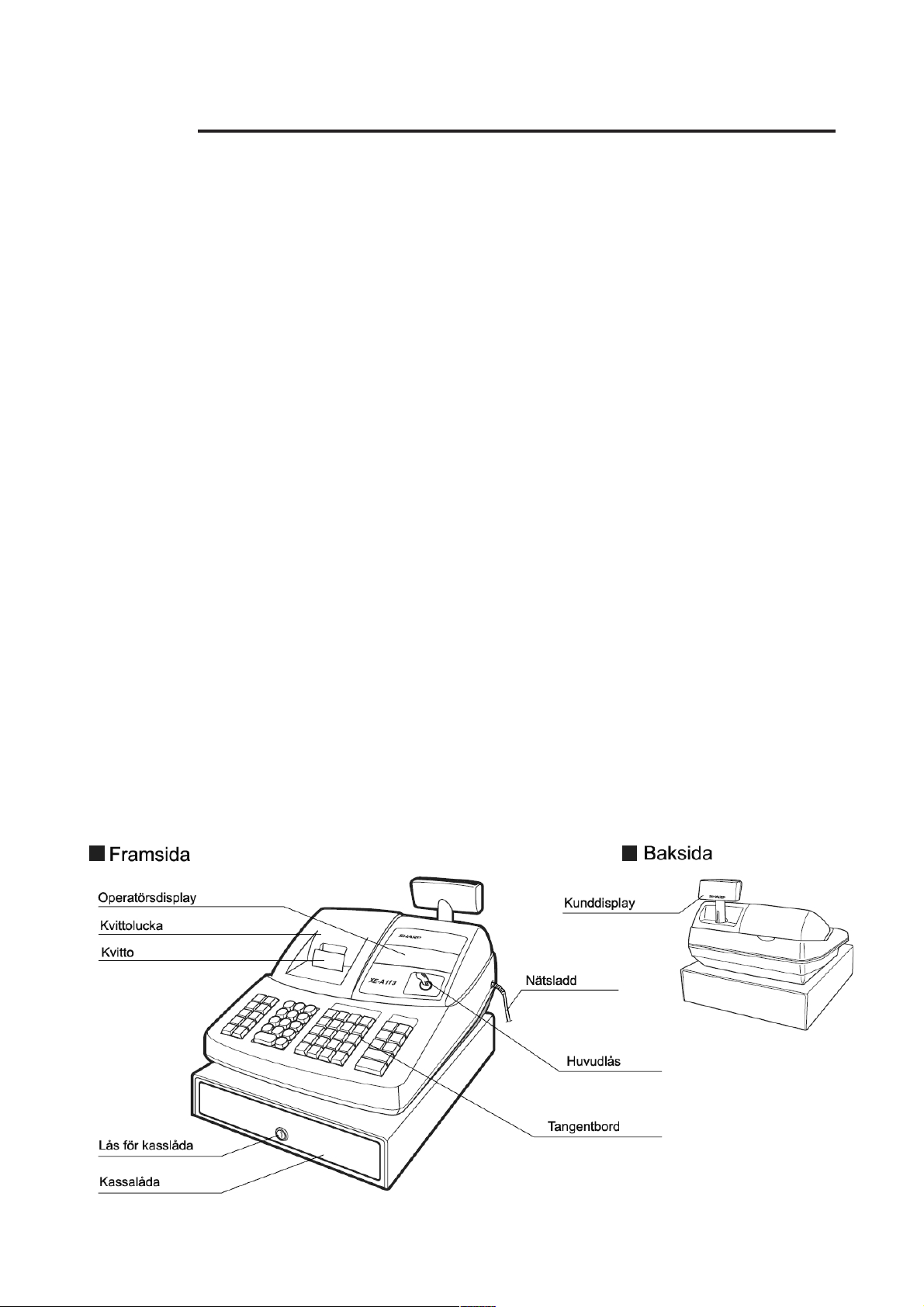
SHARP XE-A113
Allmänt
Vi önskar dig lycka till med ditt nya SHARP kassaregister modell XE-A113. Innan du börjar att
använda utrustningen bör du läsa igenom denna bruksanvisning. Här finner du information om
hur du utför olika försäljningsregistreringar och hur du bäst anpassar maskinen till din
verksamhet.
Tänk på följande då du installerar utrustningen.
Undvik att placera kassaregistret så att det utsätts för extrem värme, kyla, eller
luftfuktighet.
Undvik att dela vägguttaget med andra elektriska apparater. Sådana kan sakna
tillfredsställade avstörningsutrustning.
Torka av ditt XE-A113 med en fuktad, väl urvriden rengöringsduk. Använd aldrig några
vätskor som sprit, thinner, bensin eller liknande.
För din säkerhet
Det matande vägguttaget skall placeras nära apparaten och vara lätt åtkomligt.
För att helt koppla från strömmen, dra ut stickproppen.
Detta är en klass A produkt. Det innebär att om produkten skulle orsaka
radiofrekvent störning på annan utrustning är det användarens ansvar att själv åtgärda
detta.
Skrivaren
Din XE-A113 är utrustad med en thermoskrivare. Därför behövs inga färgband eller
färgbandskassetter. Skrivaren använder en teknik där informationen värms fast på papperet
som är förpreparerat. När du beställer pappersrullar skall du alltså alltid se till att du beställer
57 mm thermopapper.
- 2 -
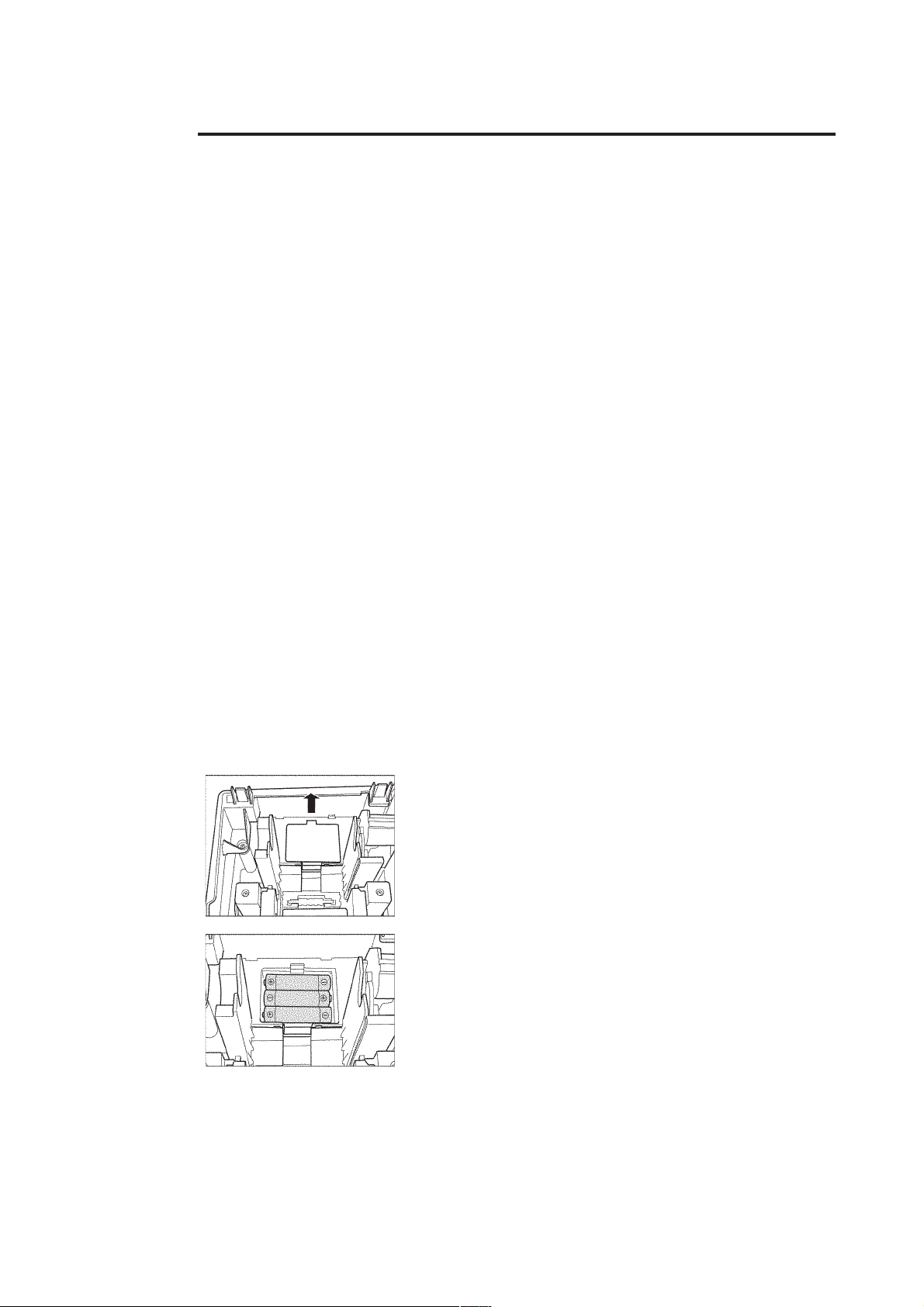
SHARP XE-A113
Så här kommer du igång med din XE-A113
Packa upp alla delar ur kartongen
Förutom kassaregistret skall följande finnas i kartongen:
MA-nyckel 2 st.
OP-nyckel 2 st.
Nyckel till kassalåda 2 st.
Batterier (LR-6 eller AA) 3 st.
Pappersrulle 57 mm thermopapper 1 st.
Uppsamlingshjul för kontrollremsa 1 st.
Instruktionsbok (Flerspråkig) 1 st.
Bruksanvisning (Svenska) 1 st.
Uppstart från grunden
För att vara säker på att din XE-A113 skall fungera korrekt, följ dessa enkla steg i tur och
ordning.
Se till att kassan inte är ansluten till nätuttaget och att batterierna inte är monterade.
Sätt in en MA-nyckel i huvudlåset och vrid detta till REG-läge.
Anslut sladden till nätuttaget. Efter några sekunder hörs tre signaler som indikerar att
kassan är initierad. I displayen visas 0.00 till höger och ett litet L till vänster.
Om du inte hör några signaler. Drag ur nätsladden, vänta i minst en minut och sätt därefter tillbaka
den igen.
Lyft på kvittoluckan. Bakom rullvaggan där pappersrullen senare
skall läggas finner du batteriluckan. Öppna den och montera de
tre medföljande batterierna. Se till att dessa vänds åt rätt håll!
Då det sista batteriet monteras, slocknar L i displayen.
Sätt tillbaka luckan för batterihållaren.
- 3 -
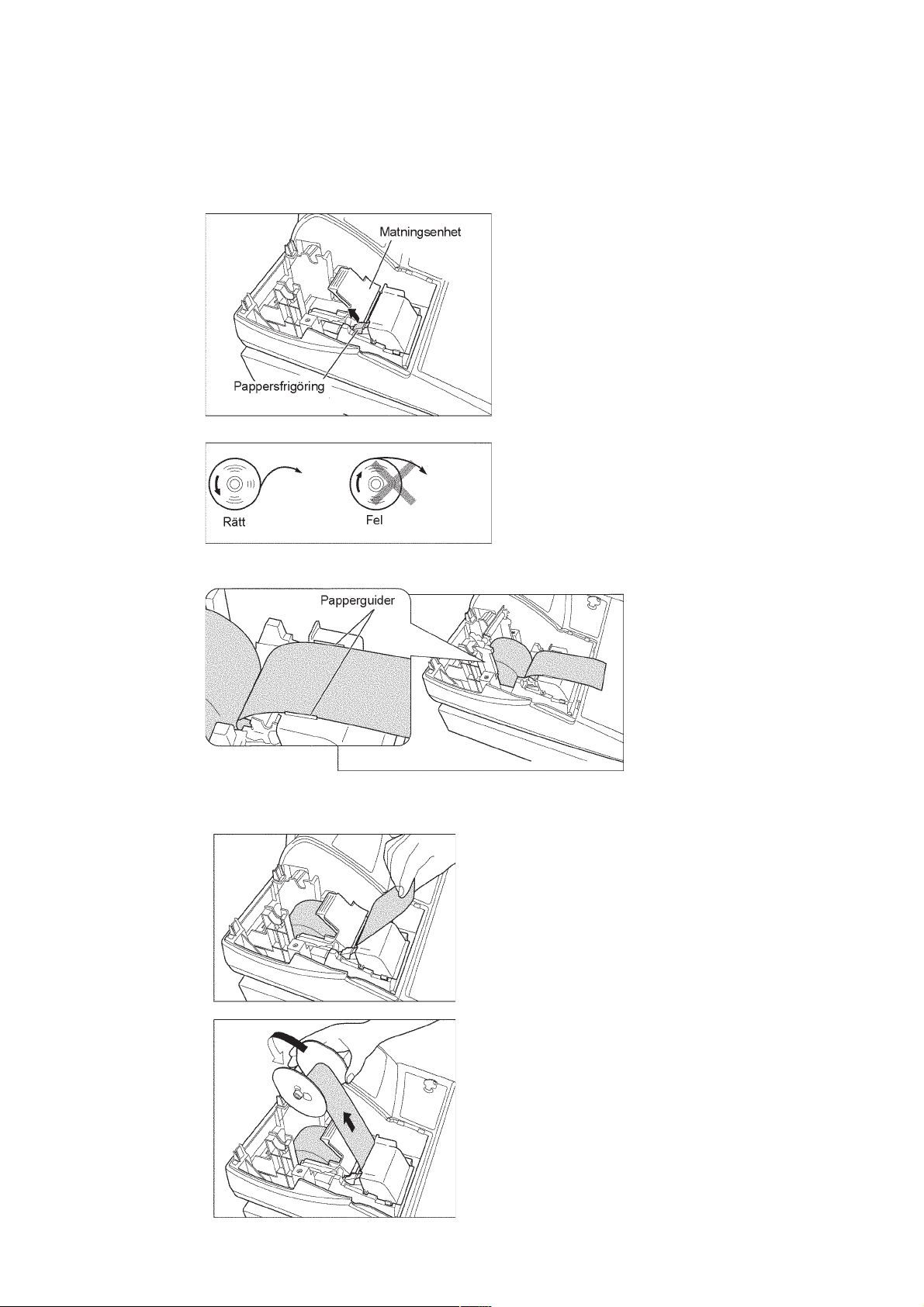
SHARP XE-A113
Montering av kvittorullen
Lyft upp papperfrigöringsspaken och
öppna därefter matningsenheten.
Lägg in pappersrullen som bilden visar.
Lägg papperet längs med
de guider som anger
pappersbanan. Stäng
därefter matningsenheten
så att du hör ett klick.
Papperet matas automatiskt fram.
Riv av papperet mot kanten av innerkåpan och
sätt därefter tillbaka kvittoluckan. Tryck på
pappersmatningstangenten för att tillse att
papperet matas fram korrekt.
- 4 -
Om papperet skall användas som kontrollremsa och inte som kvitto, mata fram
tillräckligt med papper så att detta kan
fästas på uppsamlingshjulet.
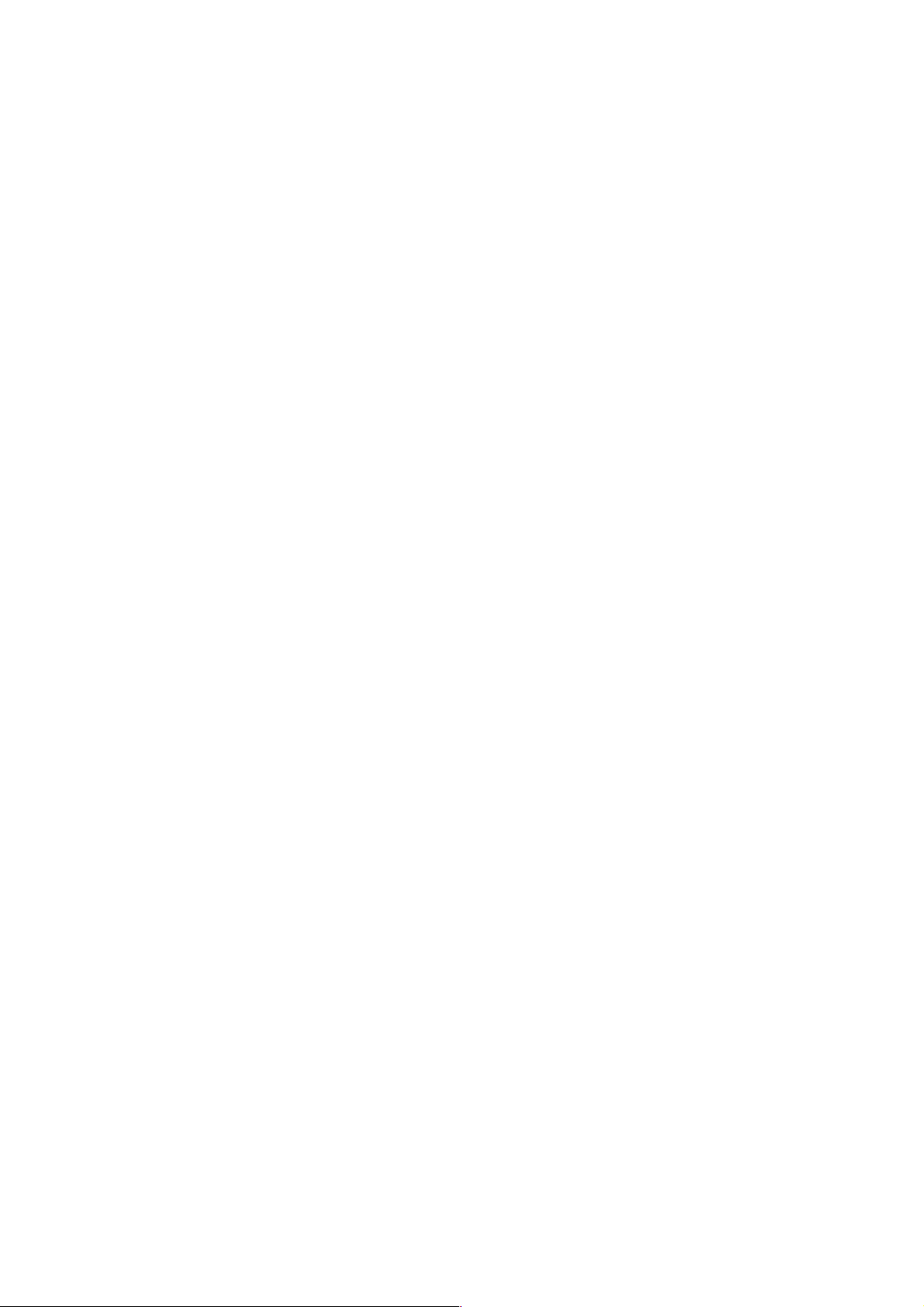
SHARP XE-A113
Grundinställningar
Nu när du har startat upp din XE-A113 bör du göra några grundläggande inställningar. Alla
programmeringar och inställningar gör du i huvudlåsets PGM-position. Du använder
MA-nyckeln för att komma till detta läge.
Datum:
Slå in datum med ordningsföljden dag-månad-år. Dag och månad med två siffror, år med fyra.
Alla siffror i en följd.
Exempel:
26082007 [#/TM/ST]
Klockslag:
Slå in aktuellt tid med fyra siffor med ordningsföljden timmar-minuter.
Exempel:
1435 [#/TM/ST]
Moms:
I de flesta verksamheter är momsen redan inbakad i försäljningspriset. Därför är din XE-A113
från början inställd för att redovisa varav moms.
Du måste lägga upp den eller de momstariffer som du använder i din verksamhet.
Exempel:
Momstariff 1 = 25%
Momstariff 2 = 12%
Momstariff 3 = 6%
Du slår in:
[#/TM/ST] 9 [X]
1 [X] 25 [#/TM/ST]
2 [X] 12 [#/TM/ST]
3 [X] 6 [#/TM/ST]
[TL/NS]
Ü Om du i din verksamhet har dina artiklar prissatta utan moms och där momsen skall
adderas till försäljningsbeloppet, kan du programmera om kassan för detta. Hur du gör detta
finner du på sidan 33 i bruksanvisningens sektion för programmering.
Länka varugrupper till rätt momsgrupp
För att momsen skall specificeras rätt gäller det att dina varugrupper är kopplade till rätt
momstariff.
Grundinställningen är följande:
Varugrupp 1-10 är kopplade till momstariff 1.
Varugrupp 11-20 är kopplade till momstariff 2.
Varugrupp 21 är kopplad till momstariff1 och är samtidigt negativ för att kunna användas
för kupongavdrag, utbetalningar mm.
Varugrupp 22-50 är kopplade till momstariff1
Dessa grundinställningar kan du enkelt ändra för en bättre anpassning till din verksamhet.
- 5 -
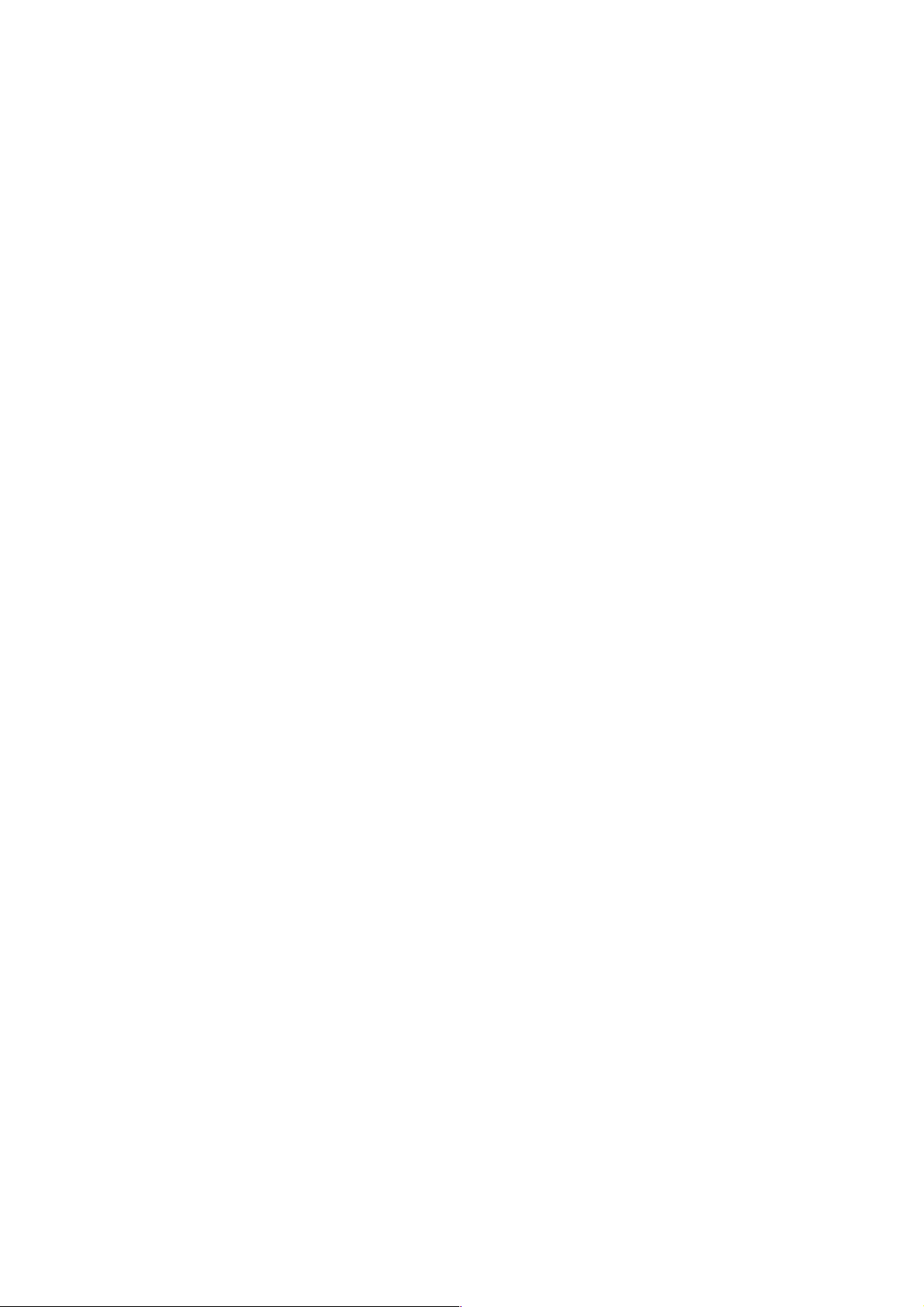
SHARP XE-A113
Exempel:
Varugrupp 10 skall länkas till momstariff 2 (12%) och varugrupp 15 skall länkas till momstariff 3
(6%)
Du slå in:
100081 [X][VARUGRUPP 10]
1000081 [X][VARUGRUPP 15]
Om du vill länka en varugrupp till momsgrupp 1 slår du:
10081 [X][VARUGRUPP]
Avsluta alltid programmeringen på [TL/NS] då du är färdig.
De vanligaste rapporterna
Vid dagens slut skall du alltid skriva ut din dagrapport. Denna visar en sammanställning av
dagens försäljning. I och med att rapporten skrivs ut nollställs rapporttotalerna och kassan är
kberedd inför nästa dag. Sätt huvudlåset i X1/Z1 läge med hjälp av MGR nyckeln.
Tryck:
[.] [TL/NS]
Efter att rapporten skrivits ut, sätt tillbaka låset i REG position eller i avstängningsläge.
Nollställning av det elektroniska journalminnet
XE-A113 samlar alla försäljningsinslag i ett elektronisk journalminne. Innehållet måste tömmas
och skrivas ut för att minnet inte skall bli fullt. Innan utskrift, se till att rullen innehåller tillräckligt med papper. Byt annars till en ny rulle. Mata upp pappersremsan och fäst denna på
uppsamlingshjulet. Sätt huvudlåset i X1/Z1 läge med hjälp av MGR nyckeln.
Tryck:
700 [.] [X] [TL/NS]
För en mer detaljerad beskrivning av användning, programmering och rapporter, läs vidare i
bruksanvisningen.
- 6 -
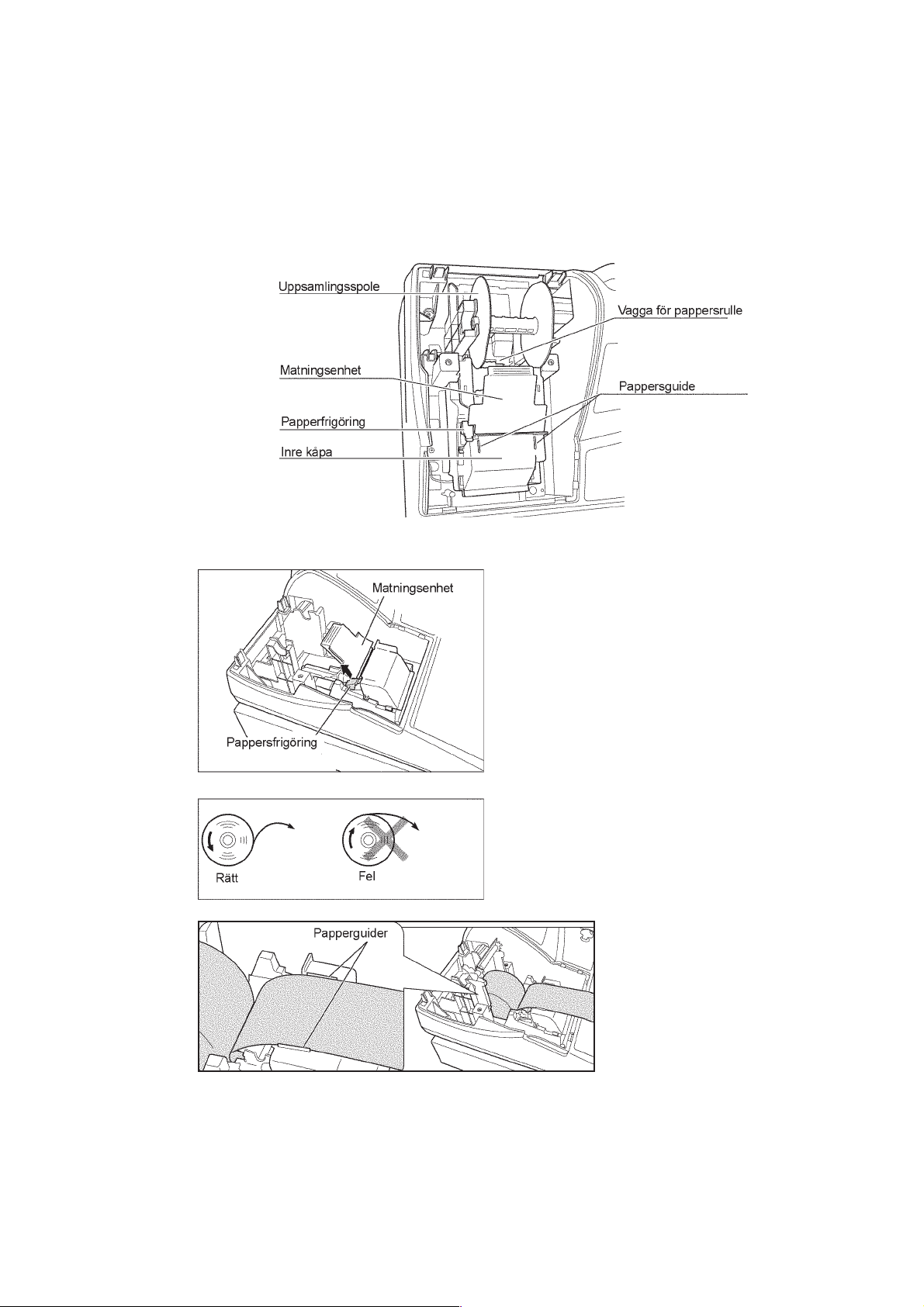
SHARP XE-A113
Att byta pappersrulle
Börja med att lyfta upp
pappersfrigöringsspaken och öppna
därefter matningsenheten. Tag bort den
gamla rullen
Lägg in pappersrullen som bilden
visar.
Lägg papperet längs med de
guider som anger pappersbanan. Stäng därefter
matningsenheten så att du
hör ett klick. Papperet
matas automatiskt fram.
- 7 -
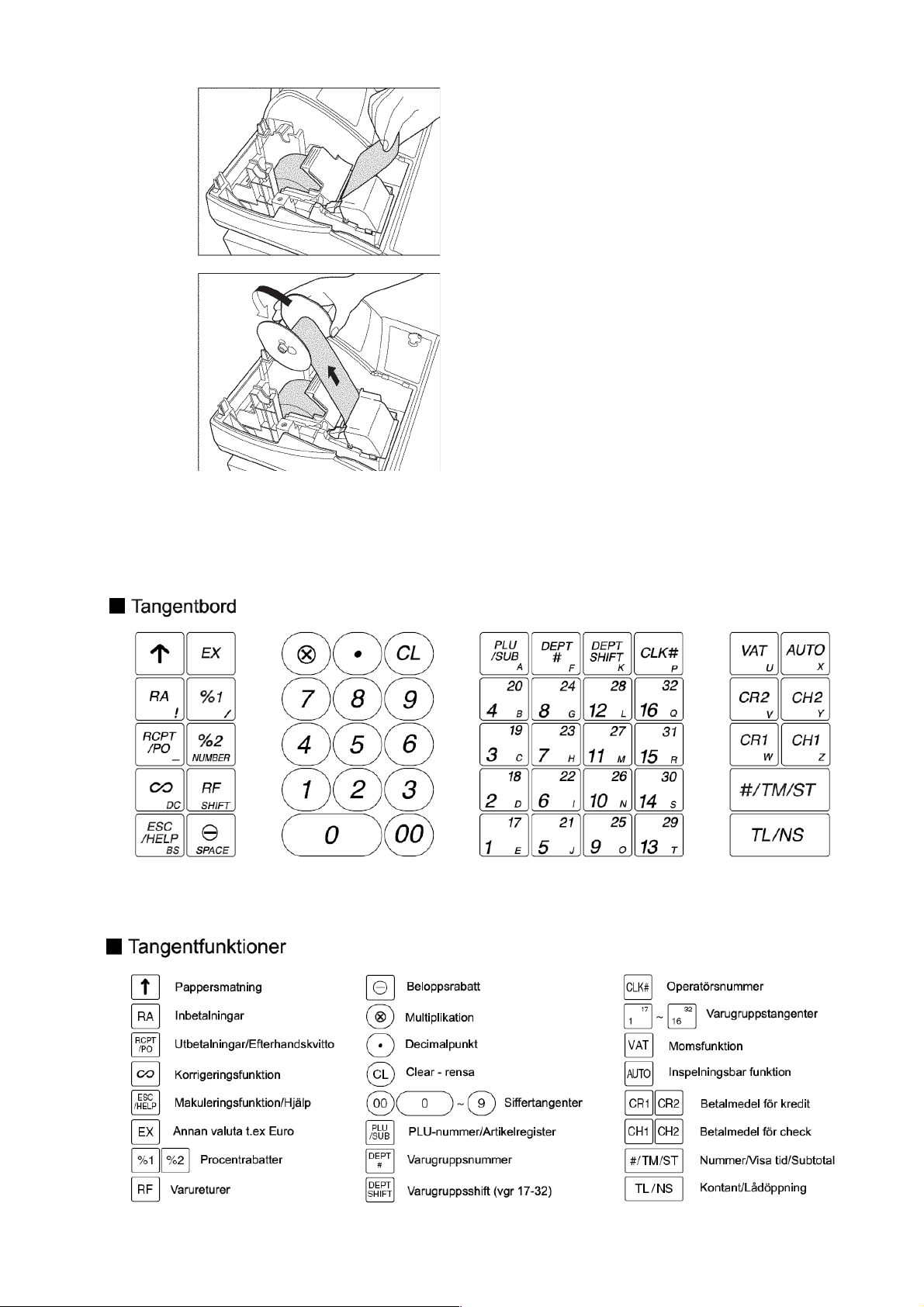
SHARP XE-A113
Riv av papperet mot kanten av innerkåpan
och sätt därefter tillbaka kvittoluckan. Tryck
på pappersmatningstangenten för att tillse
att papperet matas korrekt.
Om papperet skall användas som kontrollremsa och inte som kvitto, mata fram
tillräckligt med papper så att detta kan
fästas på uppsamlingshjulet.
Tangentbordet
Ü De bokstäver och andra tecken som är placerade på tangenternas högra nedre hörn
används vid textprogrammering.
- 8 -
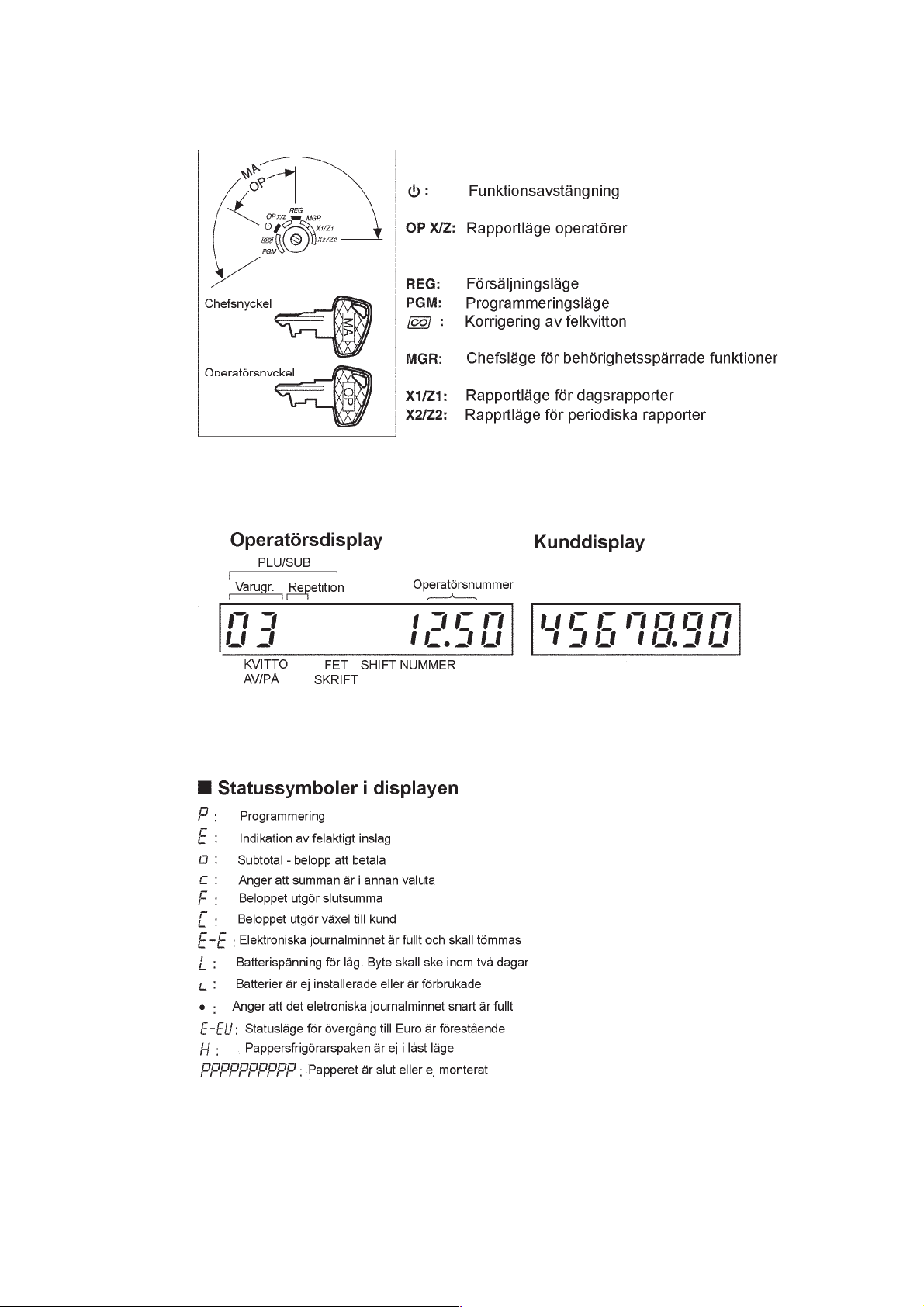
Huvudlåset
Displayen
SHARP XE-A113
Symboler i displayen och dess betydelse
- 9 -
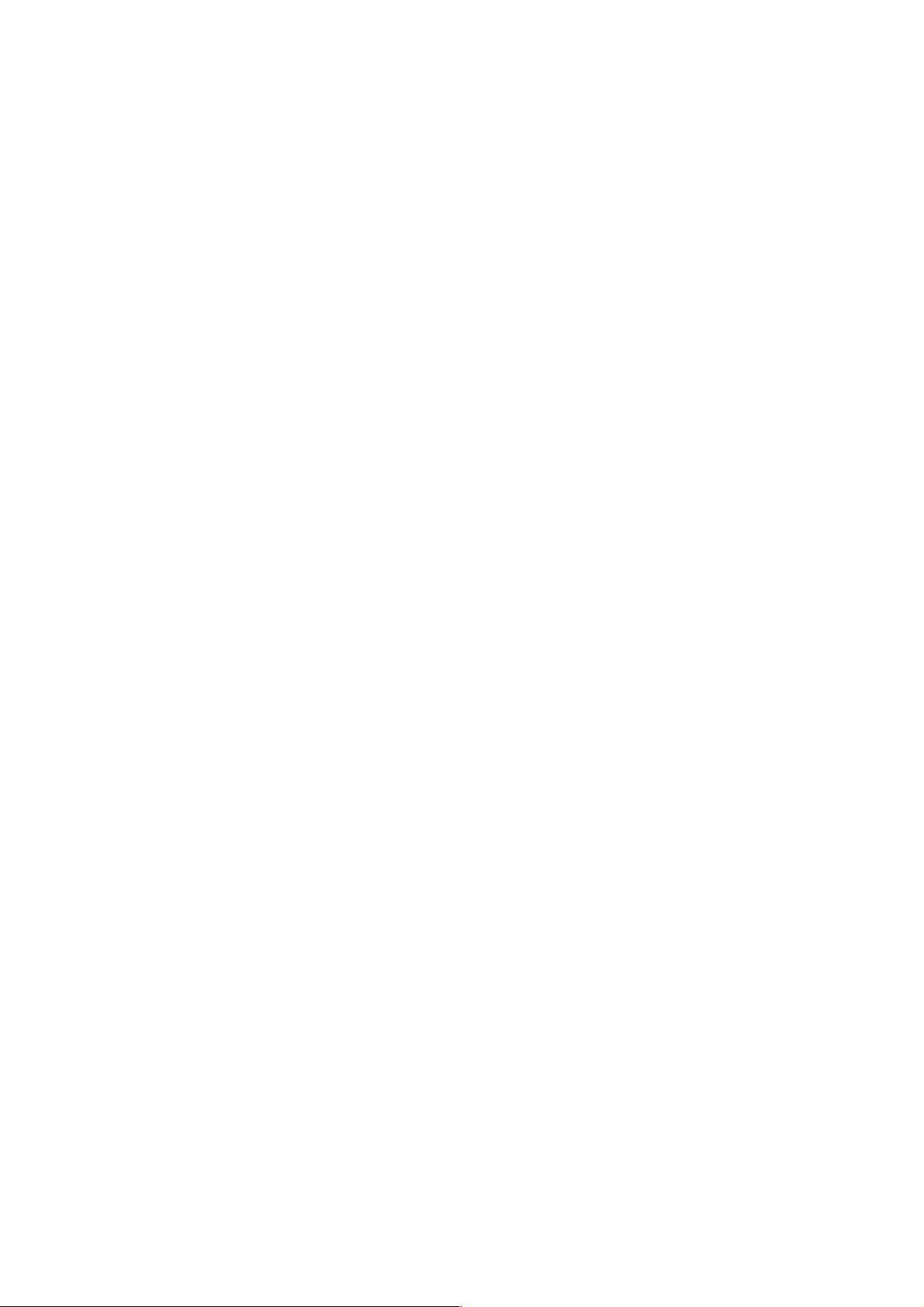
SHARP XE-A113
Anpassning och programmering
Har du använt ett elektroniskt kassaregister förut, kommer du fort att bli bekant med din XEA113 och dess funktioner. Du kanske redan har följt snabbguiden och är därmed beredd att
börja använda kassan. Informationen i snabbguiden hjälper dig att snabbt få igång kassan, men
den beskriver långt ifrån alla inställningar som du kan göra. Om du studerar programmeringssektionen i denna bruksanvisning, kommer du snabbt att upptäcka en mängd olika
inställningar. Dessa finns till för att du skall kunna anpassa kassans funktioner efter ditt sätt att
jobba. Vi rekommenderar att du läser igenom programmeringssektionen och följer anvisningarna för de inställningar som du vill göra på din XE-A113.
Basinformation om försäljning
Då du skall sälja på kassan skall huvudlåset alltid stå i REG-position.
Om du vill ha särskild redovisning av hur varje kassör säljer, kan en kassörskod slås in på
tangenten [CLK#]. Kassörskoderna är från 1 till 10 och anges innan man börjar ett nytt kvitto.
Kassan är inställd på kassör nummer 1 som standard.
XE-A113 har sexton varugruppstangenter. Dessa används för att du skall kunna fördela det
varusortiment som du säljer i upp till sexton varugrupper. Genom de inbyggda rapporterna får
du sedan värdefull information om hur försäljningen fördelats mellan de olika grupperna.
XE-A113 har totalt femtio varugrupper. De sexton första når du direkt via tangentbordet. Varugrupp sjutton till trettiotvå når du med hjälp av en shifttangent [DEPT SHIFT]. Varugrupper med
högre nummer når du via funktionen [DEPT#]. Hur du använder dessa funktioner ser du i
följande exempel.
Ett enkelt exempel:
Försäljning av en artikel går till så att du först slår in artikelns pris på siffertangenterna. Du slår
in kronor och ören i en följd utan decimalpunkt emellan. Kassan sätter dit punkten själv vid
registreringen. Om priset är i jämna kronor kan du trycka på [00] för att fylla ut öresangivelsen.
Efter att du slagit in priset trycker du ned den varugruppstangent (du har 16 stycken varugrupper till höger om siffertangenterna) som motsvarar artikeltypen. Om kunden köper flera artiklar
slår du in dessa på samma sätt. Vill du se det summerade beloppet av inslagen, trycker du
tangenten [#/TM/ST]. I displayen ser du den uppkomna köpsumman. Du kan efter detta slå in
flera artiklar eller avsluta transaktionen (kvittot).
Du har flera olika betaltangenter som avslutar en transaktion. Du använder
[TL/NS] om kunden betalar kontant. Om kunden betalar med en check eller med ett bankkort,
kan du i stället avsluta transaktionan via någon av tangenterna [CH1], [CH2], [CR1], eller
[CH2]. Du bestämmer själv vad dessa funktionstangenter skall användas till.
Om du tycker att det är bekvämt, kan du låta din XE-A113 räkna ut hur mycket pengar som du
skall lämna i växel om kunden lämnat ett större belopp än köpsumman som betalning. Du gör
så här:
Efter att alla artiklar är inslagna trycker du på [#/TM/ST]. Summan visas då i displayen och du
kan tala om för kunden hur mycket denne skall betala. Det belopp som kunden betalar med
slår du sedan in på siffertangenterna. Därefter trycker du på [TL/NS]. I displayen kan du nu se
det växelbelopp som kunden skall ha tillbaka.
- 10 -
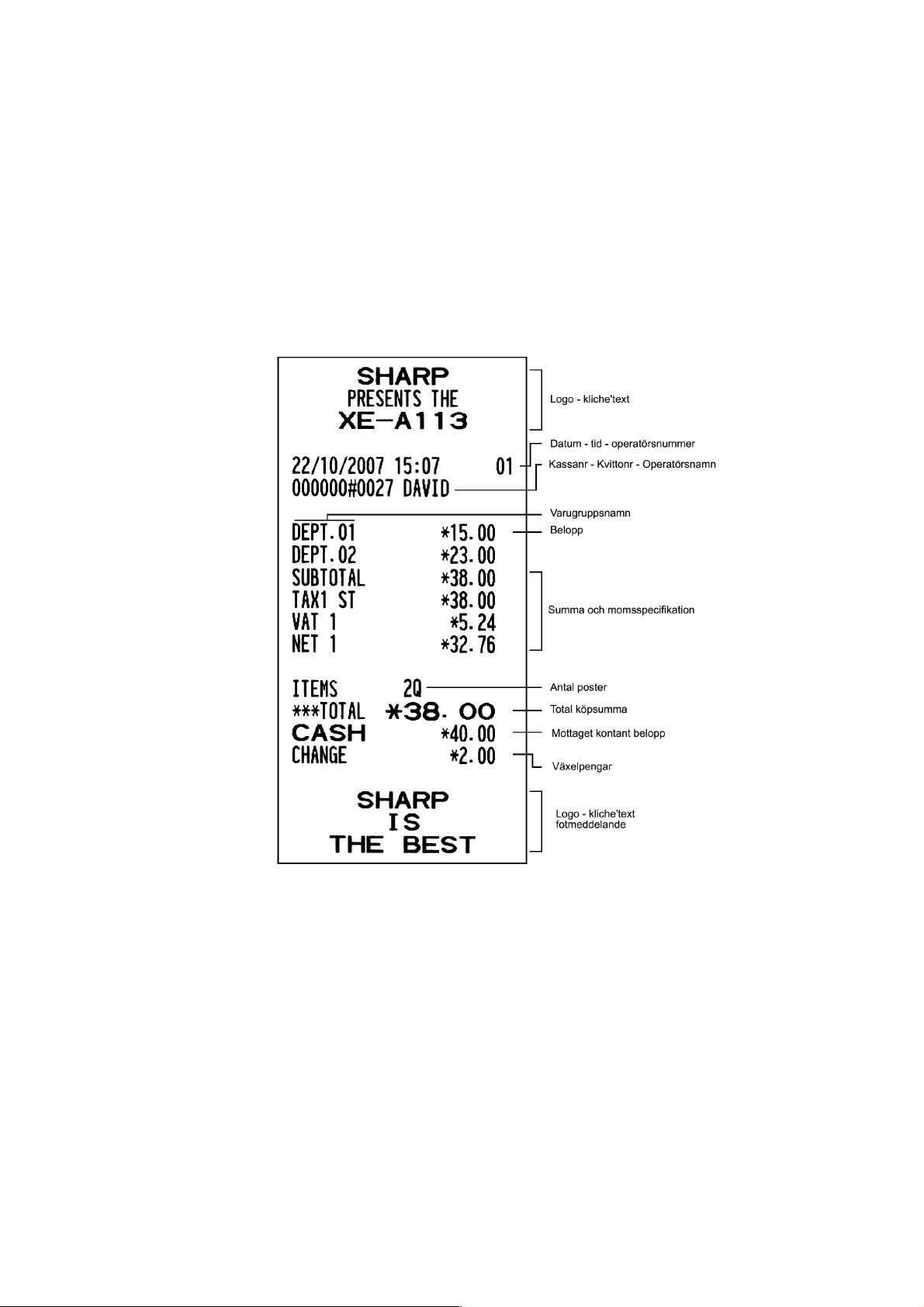
SHARP XE-A113
Operatör - kassör
För att du skall kunna göra inslag på kassan måste alltid en operatör vara inloggad.
Operatörskod (1-10) [CLK#]
Om samma operatör utför flera transaktioner i följd behöver denna inte logga sig inför varje ny
transaktion.
Om man vill se vilken operatör som är inloggad, tryck direkt på [CLK#]
Om man vill spärra kassan för inslag kan man logga ut den aktiva operatören genom att trycka
[CLK#] [CLK#]
Exempel på kvittoutskrift
Avstängning av kvittoutskrift
Om dina kunder som regel inte efterfrågar kvitto, kan du stänga av kvittoutskriften. Sätt huvudlåset i OP X/Z och tryck en gång på [RCPT/PO]. Vrid sedan tillbaka låset till REG-position.
Kvittoutskriften är nu avstängd, men om någon kund efterfrågar ett kvitto, kan ett sådant skrivas
ut i efterhand genom att du trycker [RCPT/PO] direkt efter avslutad transaktion.
Vill du aktivera kontinuerlig kvittoutskrift igen, sätt huvudlåset i OP X/Z och tryck en gång på
[RCPT/PO]
Ü Du kan inte skriva ut efterhandskvitton för andra transaktioner än den sista.
- 11 -
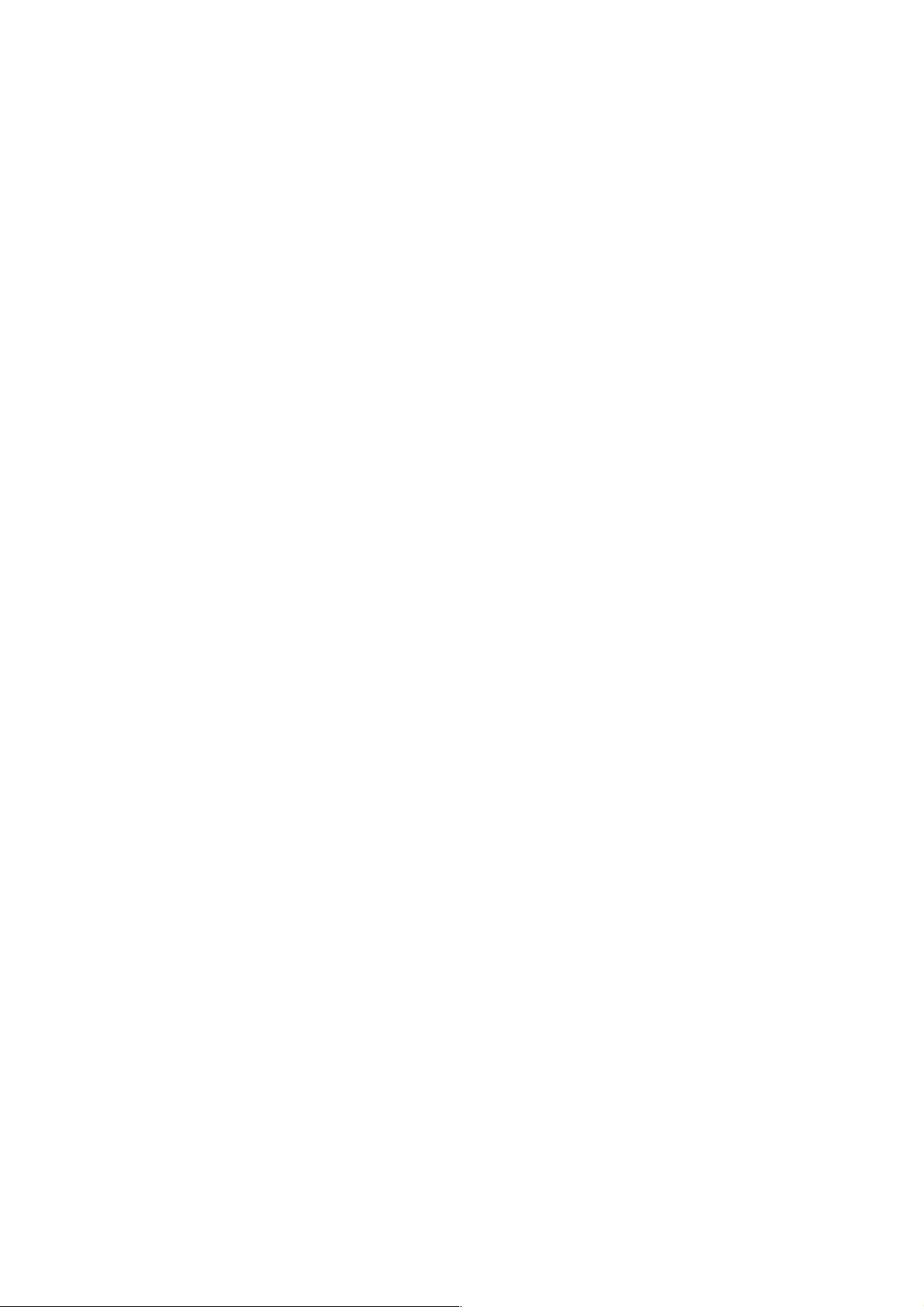
SHARP XE-A113
Kvittokopia
Du kan erhålla en kopia på ett utskrivet kvitto (då kvittofunktionen är påslagen) genom att
trycka [RCPT/PO] efter avslutad transaktion. Dock måste en tillåtelse att skriva ut kvittokopior
programmeras i programsteg 63.
Strömsparfunktion
Kassan går automatiskt ned i ett strömsparläge efter 30 minuter om den inte används. Du
väcker kassan genom att trycka någon tangent.
Ü Den tangent som du trycker för att starta upp kassan tolkas inte som ett inslag.
Felindikation
Vid felaktiga inslag, felaktiga tangentsekvenser eller vid inslag av belopp högre än tillåtna
programmerade värden, indikerar kassan med en felton och med symbolen E i displayen. För
att upphäva felindikeringen, tryck [CL]
Om du behöver makulera en pågående transaktion, tryck två gånger på
[ESC]. Om felindikeringen E visas i fönstret, tryck [CL] innan du makulerar.
Ü Den makulerade transaktionen har inte påverkat din omsättning eller dina rapporttotaler.
På dagrapporten redovisas dock alla makuleringar som utförts.
Försäljning via varugrupper
XE-A113 är i standardutförande utrustad med totalt 50 stycken varugrupper.
Försäljning via varugrupper sker på så sätt, att varans pris slås in på siffertangenterna varefter
den aktuella varugruppstangenten trycks ned. Pris registreras alltid in som ören! Alltså, om
priset är 125:- slås detta in med siffrorna 1 2 5 00.
pris [VARUGRUPP]
Med hjälp av multiplikationstangenten [X] kan du slå samman flera varor med samma pris:
antal [X] styckpris [VARUGRUPP]
Du kan också trycka varugruppstangenten flera gånger efter varandra för att repetera inslaget:
styckpris [VARUGRUPP] [VARUGRUPP] [VARUGRUPP] etc.
Varje varugrupp kan i förväg programmeras med ett fast pris ( se programmering av varugrupper). För att sälja en vara där priset är förprogrammerat, tryck direkt på varugruppstangenten.
[VARUGRUPP]
Om flera artiklar av samma slag skall registreras och där priset är förprogrammerat, gör så här
antal [X] [VARUGRUPP]
Försäljning via varugrupp 16 -32:
pris [DEPT SHIFT][VARUGRUPP]
- 12 -
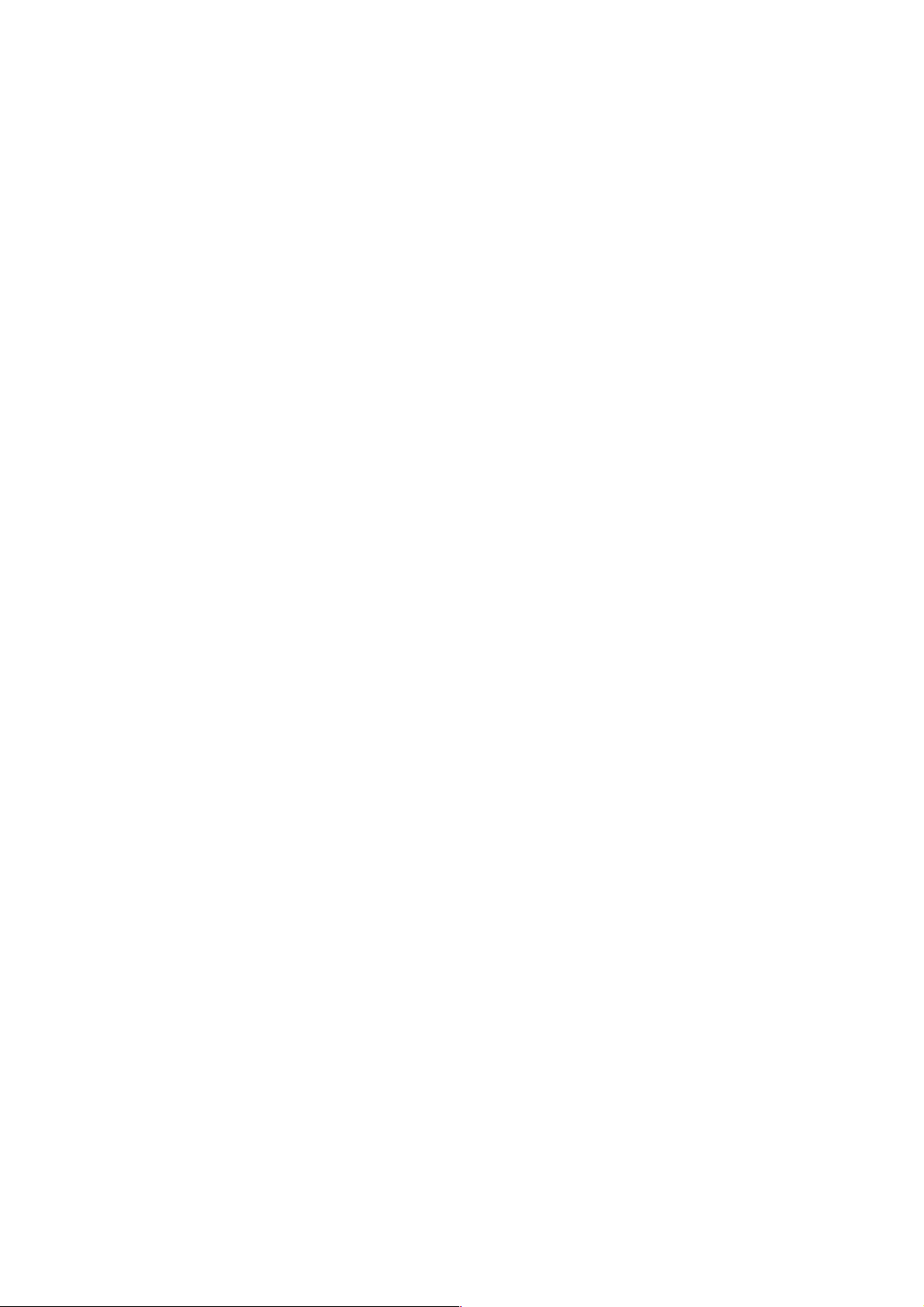
SHARP XE-A113
antal [X] pris [DEPT SHIFT][VARUGRUPP]
Försäljning via varugrupp 33 - 50:
Varugruppsnummer [DEPT#] pris [DEPT#]
Försäljning via PLU
PLU (Price Look Up) är ett begrepp som innebär att ett artikelregister i förväg är
inprogrammerat i kassan. Varje artikel har ett artikelnummer som du slår in då varan säljs.
Priset för varan skrivs automatiskt ut på kvittot. Systemet med PLU förutsätter givetvis att
artikelsortimentet i förväg är inprogrammerat i kassan.
PLU-nummer [PLU/SUB]
Vid multiplikation gör du följande:
antal [X] PLU-nummer [PLU/SUB]
Som alternativ kan du repetera inslaget:
PLU-nummer [PLU/SUB] [PLU/SUB] [PLU/SUB] etc.
PLU-artiklar utan fast pris kallas för sub-varugrupper och försäljning av sådana artiklar gör du
genom följande:
PLU-nummer [PLU/SUB] artikelpris [PLU/SUB]
Subtotal och betalmedel
Tangentfunktionen Subtotal [#/TM/ST] använder du under pågående transaktioner då du vill se
den uppkomna köpsumman utan att avsluta transaktionen. Tryck på [#/TM/ST] och den
uppkomna köpsumman visas i displayen.
Du kan utnyttja maskinens inbyggda funktion för uträkning av växelpengar. Tryck på
[#/TM/ST] för att se köpsumman. Slå in summan på det mottagna beloppet och tryck på
[TL/NS]. Om det mottagna beloppet erhålles i form av en utskriven check, slå istället in checkens värde och tryck därefter [CH 1] (eller [CH 2] beroende på vilken av funktionerna du använder
för checkar.
Om du anger ett mindre mottaget belopp än vad köpsumman är så avslutas inte transaktionen
utan displayen visar det belopp som återstår att mottaga innan köpet är betalt. Slå i detta fall in
detta belopp innan du trycker [TL/NS]
Du kan fördela köpsumman på olika betalmedel. Tryck på [#/TM/ST]. Börja med att slå in det
belopp som du tar emot kontant på [TL/NS] eller om beloppet är i form av en check på
[CH 1] eller [CH 2]. Om ett restbelopp återstår som skall betalas via kredit [CR 1] eller
[CR 2], tryck på någon av dessa tangenter. Transaktionen avslutas därvid.
Du kan ge en rabatt på hela köpsumman Tryck på [#/TM/ST]. Den rabatt som du därefter
registrerar i procent (%) eller i belopp (-) kommer att kalkyleras på subtotalbeloppet, alltså på
den totala köpsumman.
- 13 -

SHARP XE-A113
Betalmedel
Transaktioner avslutas alltid via någon av betalmedelstangenterna. De betalmedelsfunktioner
som du kan använda är:
[TL/NS] för pengar eller andra jämställda betalformer
[CH 1], [CH 2] för checkar eller andra jämställda betalformer
[CR1], [CR2] för kreditkort, kontokort eller andra jämställda
betalformer
Givetvis kan du själv bestämma vilka betalmedelstyper hos dig som dessa funktioner skall
representera. Dock skall alltid [TL/NS] användas för kontanta betalningar.
Moms
Momsbeloppet för all försäljning, kalkyleras automatiskt av din XE-A113. Ingen tangentfunktion
behöver tryckas för att momsen skall kalkyleras och redovisas.
Varje kassa är grundprogrammerad till att kalkylera varav moms. Kassan hanterar upp till fyra
olika momstariffer. Varje varugrupp kan länkas ihop med någon av dessa momstariffer.
Resultatet av momskalkylen redovisas på din dag- och periodrapport. Dessutom är varje
kundkvitto specificerat med momsuppgifter.
Procentrabatter
Procentrabatter kan antingen lämnas på enskilda varor eller på hela köpsumman. Om rabatten
skall lämnas på en enskild vara, slå in varans pris på en varugrupp eller ange PLU-nummer. Slå
därefter in rabatten.
pris [VARUGRUPP] rabatt [%]
Om rabatten skall lämnas på hela köpsumman, slå först in alla varor, tryck på subtotaltangenten och utför därefter rabattinslaget.
pris [VARUGRUPP] PLU-nummer [PLU/SUB]etc..[#/TM/ST] rabatt
[%]
Ö Rabattsatsen slås in som heltal. Alltså 5.00% rabatt anges som 5 och rabatten 5,5%
slås in som 5 [.] 5
Ö Om du lämnar en rabatt med förprogrammerad procentsats trycker du bara direkt på %-
tangenten.
Beloppsrabatter
Om en rabatt lämnas i form av ett belopp, i kuponger eller liknande, i stället för i procent,
använder du funktionen (-).
pris [VARUGRUPP] rabattbelopp [(-)] etc ...
- 14 -

SHARP XE-A113
Returer
Returfunktionen [RF] använder du för att registrera återtagna artiklar.
belopp [RF] [VARUGRUPP]
Om returen omfattar flera produkter av samma slag:
antal [X] styckpris [RF] [VARUGRUPP]
Givetvis kan också PLU-artiklar registreras som returer:
PLU-nummer [RF] [PLU/SUB]
Om returen omfattar flera produkter av samma PLU:
antal [X] PLU-nummer [RF] [PLU/SUB]
Korrigering direkt efter inslag
Om du direkt upptäcker att det inslag som du gjorde var felaktigt kan du enkelt korrigera
detta genom att trycka på korrigeringstangenten Det är tangent märkt med en liggande 8,
(KORR).
Korrigering efter andra inslag
Upptäcker du ditt felslag efter det att andra artiklar slagits in kan du korrigera det felaktiga
inslaget enligt nedanstående exempel.
belopp [KORR] [VARUGRUPP]
Om korrigeringan avser flera produkter av samma slag:
antal [X] styckpris [KORR] [VARUGRUPP]
Givetvis kan också inslag av PLU-artiklar korrigeras
PLU-nummer [KORR] [PLU/SUB]
Om korrigeringen avser flera produkter av samma PLU:
antal [X] PLU-nummer [KORR] [PLU/SUB]
Makulering av hela transaktionen
Om du finner det enklare kan du makulera hela den pågående transaktionen och därefter slå
om den på nytt. Makuleringen gör du genom att trycka två gånger på [ESC]
[ESC] [ESC]
- 15 -

SHARP XE-A113
Korrigering av avslutade transaktioner
Om en transaktion som betalslagits och avslutats innehåller felaktiga registreringar, måste du
göra ett så kallat felkvitto. Funktionen aktiveras då huvudlåset ställs i korrigeringsläge. Detta är
markerat med en liggande 8 på på huvudlåset.
Sätt huvudlåset i korrigeringsläget.
Du skall nu slå in det felaktiga kvittot på nytt, exakt så som det var inslaget ursprungligen. I
stället för försäljning kommer nu alla inslag som görs att dras bort från totalerna i kassan
minne. Har du flera felaktiga kvitton kan du korrigera dessa efter varandra.
Ü Glöm inte att vrida tillbaka huvudlåset då du är klar med korrigeringarna.
Valutaomräkning.
Din XE-A113 kan omräkna den uppkomna köpsumman i en transaktion till en annan valuta. För
att använda möjligheten att omräkna en köpsumma till annan valuta måste givetvis
valutakursen för den andra valutan vara förprogrammerad. Hur du gör detta framgår av
programmeringsavsnittet.
Slå först in alla artiklar på vanligt sätt. Registrera in eventuella rabatter etc.
Tryck sedan på [#/TM/ST] för att se köpsumman i displayen.
För att omräkna till den önskade valutan, tryck på [EX]-tangenten. I displayen ser du
köpsumman omräknad i den främmande valutan.
Du kan nu antingen avsluta transaktionen genom att trycka [TL] (endast kontantfunktioner är
normalt tillåtna vid valutaomräkningar), eller först slå in det av kunden mottagna beloppet,
räknat i den främmade valutan. Om det mottagna beloppet är större en köpsumman, avslutas
transaktionen och displayen visar det belopp som skall lämnas tillbaka till kunden. Detta
belopp är alltid omräknat till svenska pengar!
Om det mottagna beloppet är mindre än köpsumman, avslutas inte transaktionen utan
displayen visar i svenska pengar, det belopp som återstår att betala innan transaktionen kan
avslutas. Slå in det återstående belopp i svenska kronor som kunden lämnar och tryck
[TL/NS].
Inbetalningar
Då du fyller på din kassalåda med pengar, skall detta registreras som en inbetalning via
funktionen [RA]. Det kan t.ex vara en växelkassa, eller pengar en kund är skyldig sedan en
tidigare transaktion och som nu betalas.
belopp [RA]
Utbetalningar
Om du tar pengar ur kassalådan måste detta registreras för att kassabalansen skall stämma
vid dagens slut. Du gör detta med hjälp av funktionen [RCPT/PO].
belopp [RCPT/PO]
Lådöppning
Om du vill öppna kassalådan utan att slå in en transaktion, tryck [TL/NS]
- 16 -

SHARP XE-A113
Auto
AUTO-tangenten kan förprogrammeras med en serie tangenttryckningar som sedan upprepas
automatiskt var gång som AUTO trycks.
Rapporter
Försäljningsresultatet sammanställs automatiskt av din XE-A113 för utskrift av olika rapporter.
Du kan avläsa innehållet på en rapport utan att rapportinformationen nollställs. Det kan du göra
när som helst och hur många gånger som helst. Du kan också skriva ut och nollställa
informationen för en viss rapport. Exempelvis är det brukligt att nollställa dagrapporten efter
dagens slut, för att på så vis få en rapport som visar försäljningen fför den aktuella dagen.
Avläsande rapporter kallas för X-rapporter. Nollställande rapporter kallas för Z-rapporter.
Rapporter skrivs alltid ut på kvittoremsan. Undantaget är så kallade flash-rapporter där
försäljningsresultatet i stället visas i displayen. Flash-rapporter använder du då du snabbt vill
kontrollera dagens uppkomna försäljning.
För att göra flashrapporter, sätt först huvudlåset i OP X/Z.
Om du trycker på [X] visas hur mycket pengar som skall finnas i kasslådan.
Om du trycker [TL/NS] visas uppkommen omsättning
Om du trycker valfri varugrupp visas uppkommen försäljning i denna varugrupp.
Rapporter du kan skriva ut i X1/Z1 läge
Dagrapporten är den viktigaste rapporten och denna bör nollställas varje kväll. Den visar dig
omsättning per varugrupp, momsintäkter, fördelning mellan olika betalmedel, rabatter etc.
Vill du avläsa dagrapporten utan att nollställa, tryck på [TL/NS]
Vill du avläsa/nollställa dagrapporten, tryck på [.] [TL/NS]
Vill du avläsa försäljning per operatör utan att nollställa, tryck på [CLK#]
Vill du avläsa/nollställa försäljning per operatör, tryck på [.] [CLK#]
Om du arbetar med PLU kan du avläsa eller nollställa försäljningen för dessa genom följande:
Vill du avläsa PLU utan att nollställa, tryck på [PLU/SUB]
Vill du avläsa/nollställa PLU, tryck på [.] [PLU/SUB]
Du kan alternativt avläsa/nollställa PLU inom ett PLU-nummerområde:
Avläsning:
Från PLU nummer [X] till PLU nummer [PLU/SUB]
Avläsning/nollställning:
Från PLU nummer [X] till PLU nummer [.] [PLU/SUB]
Vill du avläsa timrapporten utan att nollställa, tryck på [#/TM/ST]
Vill du avläsa/nollställa timrapporten, tryck på [.] [#/TM/ST]
- 17 -

SHARP XE-A113
Din XE-A113 summerar automatiskt informationen från dina dagrapporter till en periodisk
redovisning som du kan ta ut en gång i månaden eller vid annat valfritt intervall
Sätt huvudlåset i X2/Z2
Vill du avläsa periodrapporten utan att nollställa, tryck på [TL/NS]
Vill du avläsa/nollställa periodrapporten, tryck på [.] [TL/NS]
Du kan avläsa/nollställa försäljningen för en speciell operatör genom följande operation:
Sätt huvudlåset i OPX/Z
Vill du avläsa utan att nollställa, tryck på [CLK#]
Vill du avläsa/nollställa, tryck på [.] [CLK#]
Ö Rapporten avser den operatör som är inloggad.
Utskrift av det elektroniska journalminnet
Alla transaktioner och andra aktiviteter skrivs ned i det elektroniska journalminnet. Informationen är en spegling av det som skrivits ut på kundkvitton och andra utskrifter. Du måste regelbundet skriva ut och tömma innehållet i journalminnet annars riskerar du att minnet blir fullt och
kan inte spara mer information. Den utskrivna rapporten från journalminnet motsvarar en
konventionell kontrollremsa och skall sparas i enlighet med myndigheternas föreskrifter.
Eftersom utskriften kan bli lång är det viktigt att du har tillräckligt med papper på kvittorullen
innan du startar utskriften.
Huvudlåset ställer du i OP X/Z eller i X1/Z1 position
Vill du avläsa journalminnet utan att nollställa, tryck på 700 [X] [TL/NS]
Vill du avläsa/nollställa journalminnet, tryck 700 [.] [X] [TL/NS]
Du kan avläsa de 10 senaste inslagen genom följande procedur:
710 [X] [TL/NS]
- 18 -

SHARP XE-A113
Rapportexempel - dagrapport
- 19 -

SHARP XE-A113
Vid strömavbrott
Om ett strömavbrott skulle inträffa är minnesinnehållet säkrat tack vare de monterade batterierna. Då strömmen återkommer, kan kassan användas som vanligt. Om strömavbrottet skulle
inträffa precis under en utskrift, kommer kassan att på kvittot markera detta med
============ efter att strömmen återkommit.
Vid fel i tryckverket
Om papperet inte är monterat eller är slut, visar kassan PPPPPPPPPP i displayen. Lägg i en
ny kvittorulle enligt beskrivningen för montering av papper. Då det nya papperet är monterat,
tryck [CL] för att återställa.
Om pappersfrigöringsspaken inte är korrekt nedtryckt, visar displayen H. Se till att spaken
trycks ned till sitt rätta läge. Tryck därefter [CL] för att återställa.
Hantering av thermopapper
Thermopapper är belagt med ett temperturkänsligt materiel på den ena sidan. Skriften
framträder på papperet då detta kommer i kontakt med skrivarens thermohuvud.
Undvik att utsätta papperet för damm, fukt eller värme.
Drag aldrig i papperet utan att frigöra papperet med frigöringsspaken.
Packa inte i onödan upp pappersrullar som inte direkt skall användas.
Undvik att utsätta papperet för höga temperaturer. Papperet börjar att färgas vid omkring
70 grader C.
Undvik att utsätta papperet för direkt solljus.
Det utskrivna papperet kan missfärgas av solljus, lösningsmedel och friktion.
Ö Vid behov av arkivbeständighet, tag en fotokopia av utskriften.
Byte av batterier
I displayen visas ett stort L till vänster då det är dags att byta batterier. Gör detta så snart
som möjligt!
Då ett mindre L visas i displayen är batterierna helt tomma. Samma symbol lyser även då
inga batterier är monterade. Om ett strömavbrott skulle inträffa eller om nätsladden dras ur då
L lyser, kommer allt minnesinnehål att raderas. Det är därför viktigt att alltid se till att din XEA113 är försedd men färska batterier!
Du byter alltid batterier med nätsladden ansluten och med huvudlåset ställt i REG
position.
Kasslådan
Den insatslåda där mynt och sedlar förvaras kan lyftas ur lådvagnen för placering i kassaskåp
eller liknande då kassan ej användes.
Om ett strömavbrott skulle inträffa, kan kassalådan öppnas med en spak som är placerad
under kassalådan.
- 20 -

SHARP XE-A113
Felsökning
Innan du begär service kan följande punkter kanske hjälpa dig att själv rätta till eventuella fel.
Felbild: Displayen visar felaktiga tecken
Tänkbar orsak: Kassan har inte blivit uppstartad på ett korrekt sätt. Börja från början
och följ snabbguiden steg för steg. Observera att om du redan gjort
registreringar i kassan, kommer dessa att försvinna vid en ny
uppstart.
Felbild: Displayen lyser inte oavsett i vilken position som huvudlåset
är ställt i.
Tänkbar orsak: Nätsladden är ej korrekt ansluten eller nättuttaget saknar spänning
Felbild: Displayen lyser, men det går inte att göra några inslag.
Tänkbar orsak: 1) Du har inte loggat in en operatörskod.
2) Huvudlåset står ej i REG-position.
Felbild: Inget kvitto kommer fram
Tänkbar orsak: 1) Papperet är ej korrekt monterat eller har matats fel.
2) Kvittot är avstängt.
3) Pappersfrigöringsspaken är ej låst.
Felkoder
Din XE-A113 stannar och visar en felkod i displayen om du gör någon feloperation. I tabellen
kan du se vad orsak och åtgärd. Innan du utför åtgärden måste du ta bort felmeddelandet
genom att trycka på [CL].
dokleF
10E.lefsgnirertsigeR.galsnitkerroktteröghcottynåpkösröF
20E.noitarepoleF.galsnitkerroktteröghcottynåpkösröF
30E
70E
11E
kasrOdrägtÅ
,nistigalsrahdokgitkalefnE
.)remmun-ULP
relledoksrötareposivlepmexe(
-otuAvagniremmargorpdiV
agnåmröfrahnenoitknuf
.strojgragninkcyrttnegnat
sakcyrtetsåm]TS/MT/#[
.tulsvasnoitkasnartnanni
kcyrTdemrettästrofudnanni]TS/MT/#[
.remmun-ULPrelledoktkerrokneniålS
.ragninkcyrttnegnat52
.negnirertsigersgninlateb
xamdemsaremmargorpnaknenoitknuf-otuA
21E.segnaetsåmppolebtegattoM
23E.daggolnirärössaknegnI.]#KLC[åpremmunsrötrepotteegnA
43E.galsnireffistrotsröF.ppolebergältteålS
53E
63E
73E.tetållitjetulsvatkeriD.tsröfppolebtegattomnednukvatteegnA
76E.tetållitjerägnirelukaM
.relläg
.snnif
sirptaremmargorpröftsadnE
sirptaremmargorpröftegnI
- 21 -
.netnegnatsledemlatebrekcyrt
udnannippolebtegattomnednukvatteniålS
ULPniålsrelleneppurguravåptkeridkcyrT
.eslevignasirpnaturemmun
.tsröfsirpsnaravniålS
åptegälrrokiaregirrokhcotottivkatulsvA
.tesålduvuh

SHARP XE-A113
Programmering
I följande avsnitt finner du alla programsteg och inställningar som du kan göra på din XE-A113.
Givetvis behöver du inte utföra några programmeringar för funktioner som du inte använder i din
verksamhet. De mest grundläggande inställningarna finner du i snabbguiden, men de är även
beskrivna här.
All programmering utför du i huvudlåsets PGM-position. Du kan vrida låset till detta läge med
hjälp av MA-nyckeln.
Datum
Slå in datum med ordningsföljden dag-månad-år. Dag och månad med två siffror, år med fyra.
Alla siffror i följd.
Exempel:
26082007 [#/TM/ST]
Klockslag
Slå in aktuell tid med fyra siffror i ordningsföljden timmar-minuter.
Exempel:
1435 [#/TM/ST]
Moms
I de flesta verksamheter är momsen redan inbakad i försäljningspriset. Därför är din XE-A113
från början inställd för att redovisa varav moms
Du måste lägga upp den eller de procentsatser som du använder i din verksamhet.
Exempel:
Momstariff 1 = 25%
Momstariff 2 = 12%
Momstariff 3 = 6%
Då slår in:
[#/TM/ST] 9 [X]
1 [X] 25 [#/TM/ST]
2 [X] 12 [#/TM/ST]
3 [X] 6 [#/TM/ST]
[TL/NS]
Ö Om du i din verksamhet har dina artiklar prissatta utan moms och där momsen adderas
till försäljningsbeloppet, kan du programmera om kassan för detta.
- 22 -

SHARP XE-A113
Inställning för varugrupperna
Du kan göra flera inställningar för varugruppsfunktionerna. Bestäm önskade värden för parametrarna A - H och slå in dom enligt följande:
ABCDEFGH [X] [Varugrupp]
Avsluta på [TL/NS] då aktuella varugrupper är programmerade.
Vid programmering av varugrupper 17-32 tryck
ABCDEFGH [X] [DEPTSHIFT][Varugrupp]
Vad betyder ABCDEFGH?
A: 1 = denna varugrupp skall länkas till momstariff 4.
0 = denna varugrupp skall inte länkas till momstariff 4.
B: 1 = denna varugrupp skall länkas till momstariff 3.
0 = denna varugrupp skall inte länkas till momstariff 3.
C: 1 = denna varugrupp skall länkas till momstariff 2.
0 = denna varugrupp skall inte länkas till momstariff 2.
D: 1 = denna varugrupp skall länkas till momstariff 1.
0 = denna varugrupp skall inte länkas till momstariff 1.
E: 1 = denna varugrupp direktavslutar transaktionen direkt.
0 = normal varugrupp.
F: 1 = denna varugrupp skall vara negativ.
0 = normal varugrupp.
G: 0-8 = beloppsbegränsning, dvs, hur långa belopp som får slås in på varugruppen.
H: 3 = varugruppen kan användas för öppna prisinslag och med fast pris.
2 = varugruppen skall endast användas med förinställt pris.
1 = varugrupen skall endast användas för öppna prisinslag.
0 = varugruppen är spärrad för inslag.
Ö Beloppsbegränsningen fungerar så att om parameter G sätts till exempelvis 5, kan
endast belopp upp till 999.99:- (fem siffor) slås in åt gången.
Ö Med direktavslutande varugrupp menas att kassan avslutar transaktionen direkt som
kontanförsäljning efter att du slagit in en försäljning på varugruppen.
Ö Om exempelvis en varugrupp skall länkas till momsgrupp 1, endast användas för öppna
prisinslag och i övrigt vara normal, blir parametervärdena för A-H: 00010081. Du kan slå in
detta som 10081 eftersom de vänsterställda nollorna är betydelselösa.
Fast varugruppspris
Du kan förse varje varugrupp med ett fast förprogrammerat pris.
pris (max 6 siffror) [Varugrupp]
Avsluta på [TL/NS] då aktuella varugrupper är programmerade.
Vid programmering av varugrupper 17-32 tryck
pris [DEPTSHIFT][Varugrupp]
- 23 -

SHARP XE-A113
Inställning för PLU
PLU används för att lägga upp ett artikelregister i kassan. Varje artikel får ett artikelnummer
(från 1 till 200), ett pris och en länk till artikelns varugrupp. Du kan också ge artikeln ett namn.
PLU nummer [PLU/SUB] pris (max 6 siffror) [Varugrupp]
Avsluta på [TL/NS] då aktuella PLU är programmerade.
Om en PLU artikel skall länkas till någon av varugrupperna 17 - 32, tryck
[DEPTSHIFT] innan du trycker [Varugrupp]
Du kan ta bort ett tidigare upplagt PLU genom att slå följande:
PLU nummer [PLU/SUB] [KORR]
Avsluta på [TL/NS] då aktuella PLU är programmerade.
PLU eller SUB
Om du vill lägga upp ett artikelregister, men där vissa eller alla artiklar inte skall ha fast pris,
kan statusen ändras för önskade PLU nummer. För sådana artiklar registrerar du in priset vid
försäljningsögonblicket. För de artiklar som statusändras från PLU till SUB, gäller det förprogrammerade priset som en beloppsbegränsning.
PLU nummer [PLU/SUB] A [#/TM/ST]
Avsluta på [TL/NS] då aktuella PLU är programmerade.
Vad betyder A?
A: 0 = Detta artikelnummer skall ändras till SUB-status
1= Detta artikelnummer skall återgå till PLU-status
Fasta procentsatser för olika funktioner
Procentsats [%1] eller [%2] eller [EX]
Avsluta på [TL/NS]
Procentsats:
För rabattangenterna %1 och %2 kan du lägga upp fasta procentsatser från 0% till 100%
För EX kan en fast valutakurs läggas upp med tre heltalssiffror och upp till 6 decimaler. Tryck
decimalpunkten för att skilja heltalssiffror från decimaler.
Begränsning av rabattsatser
Du kan begränsa manuellt inslagna %-rabatter.
[#/TM/ST] 29 [X] Max tillåten rabatt [%1]
eller [%2]
Avsluta på [TL/NS]
Vad betyder Max tillåten rabatt?
Du kan här lägga in ett tal som motsvarar den maximala rabatt som får lämnas vid manuella
rabattinslag.
- 24 -

SHARP XE-A113
Funktionsprogrammering för avdragsfunktioner
ABCD [X] [%1] eller [% 2] eller [(-)]
Avsluta på [TL/NS]
Vad betyder ABCD?
A: 1 = avdragsfunktion, dvs normal rabatt.
0 = tangenten skall användas för påslag och inte rabatter.
B: 1 = tangenten skall inte kunna användas för att lämna artikelrabatt.
0 = tangenten skall kunna användas för artikelrabatt.
C: 1 = tangenten skall inte kunna användas för att lämna rabatt på hela köpsumman.
0 = tangenten skall kunna användas för att lämna rabatt på hela köpsumman.
D: 0 - 8 = beloppsbegränsning för [(-)]. Alltid 0 för %-funktionerna
Ö Om exempelvis %1 skall användas för delpostrbatter och %2 för kassarabatter
(subtotalrabatt) blir ABCD = 1010 för %1 och 1100 för %2.
Ö Om kupongavdrag skall tillåtas med max 99.99:- blir ABCD = 1114 för (-)-tangenten.
Fast kupongavdrag
Du kan programmera in ett fast belopp för t.ex kupongavdrag.
Belopp (max 6 siffror) [(-)]
Avsluta på [TL/NS]
Funktionsprogrammering för EX-valuta
EX-funktionen används för att omvandla köpsumman till en annan valuta t.ex Euro. Om flera
olika valutor skall hanteras måste kursen för valutorna manuellt registreras vid försäljningsögonblicket. Om bara en valuta skall hanteras kan kursen förprogrammeras (se fasta procentsatser för olika funktioner)
ABC [X][EX][TL/NS]
Vad betyder ABC?
A: 0 = tillåt manuella kurser
1 = tillåt inte manuella kurser
B: 0 = tillåt fast valutakurs för en valuta
1 = ingen fast kurs skall användas
C: 0 - 3 = decimalplacering för aktuell kurs. Standard = 2
Ö Om EX endast skall användas för exempelvis Euro med fast kurs inprogrammerad, blir
ABC = 102
- 25 -

SHARP XE-A113
Funktionsprogrammering för andra funktioner
ABC [X] [#/TM/ST] eller [CH1] eller [CH2] eller
[CR1] eller [CR2] eller [RA] eller [RCPT/PO]
Avsluta på [TL/NS]
Vad betyder ABC?
A: 1 = fotmeddelande på kvitto för detta betalmedel
0 = inget fotmeddelande
B: 1 = mottaget belopp måste anges innan avslut på detta betalmedel
0 = inget krav på inslag av mottaget belopp
C: 0 - 8 = Beloppsbegränsning för betalmedel
0 - 9 = Beloppsbegränsning för [RA] och [RCPT/PO]
Ö [#/TM/ST] används för att programmera de parametrar som skall gälla för [TL/NS]
Ö För funktionerna [RA] och [RCPT/PO] skall alltid parameter A och B vara = 0
Kassanummer
Om du har flera kassor i din verksamhet kan det vara bekvämt att ge varje kassa ett unikt
number. På så sätt är det enklare att veta från vilken kassa ett visst kvitto eller en viss rapport
härstammar.
[#/TM/ST] 1[X] kassanummer (1-999999) [#/TM/ST]
Avsluta på [TL/NS]
Kvittolöpnummer
Du kan ställa in startnummer för kvittoräknaren.
[#/TM/ST] 2[X] löpnummer [#/TM/ST]
Avsluta på [TL/NS]
- 26 -

SHARP XE-A113
Det elektroniska journalminnet
Din XE-A113 är utrustad med ett minne som lagrar alla transaktioner i elektronisk form. Detta
minne har en kapacitet motsvarande 3000 utskrivna kontrollremsrader.
[#/TM/ST] 68 [X] ABCDEFGH [#/TM/ST][TL/NS]
Vad betyder ABCDEFGH?
retemarapleD
A0=ditllA 0
B0=ditllA 0
C
D
E
F
GJEvatfirksturöfttinspyT
H
?tlluf
?troppargadva
esledyteBlaVniålS
tetållitJEnårftfirkstuledgilläflliT
?noitkasnartedneågåprednu
sammöthcotusavirksJEllakS
tfirkstudemdnabmasitksitamotua
dnabmasiJEisarapsllaksdaV
?gniremmargorpdem
dnabmasiJEisarapsllaksdaV
,GERiadröfturagnirertsigerdem
?noitisopDIOVrelleRGM
rätennimJEådadnähllaksdaV
tetållitjE0
*tetålliT1
*jeN0
aJ1
*rejlatedallA0
rekirburmargorptsadnE1
*rejlatedallA0
rommuslatoT1
tlamroN0
*)reppapraraps(tfirksorkiM1
ilobmyssgninravnem,rarräpsagnI
*.neyalpsid
retferäd,lobmyssgninraV etsåm JE
.sammöthcotusavirks
giljömrägnirertsigerttastrof,rarräpsagnI0
1
2
Ö Enligt gällande myndighetskrav måste en korrekt journalremsa finnas utskriven och
arkiverad.
Ö Funktionsval markerade med * utgör fabriksinställning.
- 27 -

SHARP XE-A113
Inställningar för diverse funktioner
[#/TM/ST] 5 [X] ABCDEFGH [#/TM/ST][TL/NS]
retemarapleD
A
B
C
D
E
F
G
H
?saröftuannuk
?saröftuannuk
esledyteBlaVniålS
?saröftuannuk)OP(
?saröftuannuk)AR(
?saröftuannukgnirelukam
?saröftuannukgninppödål
demsarertsigerlatnallakS
?)cteretil,retem(relamiced
tlatebtUllaksrenoitisoplekcynaklivI
tlatebnIllaksrenoitisoplekcynaklivI
llaksrenoitisoplekcynaklivI
llaksrenoitisoplekcynaklivI
itsoperagiditvagniregirrok
?saröftuannuknoitkasnartedneågåp
llaksrenoitisoplekcynaklivI
tsopnegalsnitsisvagniregirrok
ruterllaksrenoitisoplekcynaklivI
llaksrenoitisoplekcynaklivI
*jeN1
*RGMhcoGER0
RGMtsadnE1
*RGMhcoGER0
RGMtsadnE1
*RGMhcoGER0
RGMtsadnE1
*RGMhcoGER0
RGMtsadnE1
*RGMhcoGER0
RGMtsadnE1
*RGMhcoGER0
RGMtsadnE1
*RGMhcoGER0
RGMtsadnE1
tetållitrelamiced3+latleh,aJ0
Ö Funktionsval markerade med * utgör fabriksinställning.
- 28 -

SHARP XE-A113
Inställning för utskrifter
[#/TM/ST] 6 [X] ABCDEFGH [#/TM/ST][TL/NS]
retemarapleD
A?sadnävnanretnirpllaksruH
B?allåhenniottivkllaksdaV
C?galskcolkvatfirkstU
D?mutadvatfirkstU
E?remmunpölottivkvatfirkstU
F
G
H
esledyteBlaVniålS
eravirkssmerllortnokmoS0
*eravirksottivkmoS1
rommuslatottsadnE0
*tfirkstudarejlateD1
*aJ0
jeN1
*aJ0
jeN1
*aJ0
jeN1
jeN0
?troppargadåprenoitkes
demULPvatfirkstutadnE
akilonallemrotarapesejnilvatfirkstU
*ejnilrotarapeS1
tusvirksULPalla,jeN0
?netropparULPåptetivitkajläs
demrelatotvatfirkstutsadnE
?retropparardnaåptetivitkajläs
tusvirksrelatotalla,jeN0
*)piksoreZ(avitkajlästsadne,aJ1
*)piksoreZ(avitkajlästsadne,aJ1
Inställning för kvittoformat
[#/TM/ST] 7 [X] ABCDEFGH [#/TM/ST][TL/NS]
retemarapleD
A0=ditllA 0
B0=ditllA 0
C
D0=ditllA 0
E?ottivkåpSMOMvatfirkstU
F
G
H
?skcyrtTS
?ottivkåp
?ottivk
esledyteBlaVniålS
ådtusavirksppoleblatotbusllakS
åpsmom.lkxeammusvatfirkstU
åpralkitraadlåslatnavatfirkstU
?)erankärtsop(ottivk
*jeN0
aJ1
*aJ0
jeN1
*aJ0
ppolebednadnurgsmomvatfirkstU
jeN1
*aJ0
jeN1
*aJ0
jeN1
- 29 -

SHARP XE-A113
Andra inställningar
[#/TM/ST] 61 [X] ABCDEFGH [#/TM/ST][TL/NS]
retemarapleD
A0=ditllA 0
B0=ditllA 0
C
DrelamicedadduvagnindnurvA
E?sadnävna]00[netnegnatllaksruH
FgninsivkcolkvapyT
GtamrofmutaD
HppolebröfgnirecalplamiceD)2=dradnatS(3-03-0
?avitagenmos
esledyteBlaVniålS
jeN0
ULPhcoreppurguravattästtatetålliT
*aJ1
ppu5/den40
tåppuadnuR1
gnindnurvanegnI2
*00moS0
000moS1
MP/MAsrammit210
*srammit421
rÅ-gaD-danåM0
*rÅ-danåM-gaD1
gaD-danåM-rÅ2
[#/TM/ST] 62 [X] ABCDEFGH [#/TM/ST][TL/NS]
retemarapleD
A0=ditllA 0
BnoitarepolefdivgnirekidnilefvapyT
CpiptegnaT
DdrobtnegnattarffuB
EnoitisopottivklefstesålduvuH
F
G
?2Z/2Xi
?1Z/1Xi
esledyteBlaVniålS
*langisleftsadnE1
*aJ0
jeN1
*aJ0
jeN1
*tvitkA0
tvitkajE1
renoitkasnartottivklefvatfirkstU
renoitkasnartottivklefvatfirkstU
*aJ0
jeN1
*aJ0
jeN1
sakcyrtetsåmLC,gnirekcolB0
H
?renoitkasnartottivklef
divsakrevåpnetropparmitllakS
*jeN0
aJ1
- 30 -

SHARP XE-A113
[#/TM/ST] 63 [X] ABCDEFGH [#/TM/ST][TL/NS]
retemarapleD
A
B
C
D?aipokottivktuatttatetålliT
E
F
G
H
esledyteBlaVniålS
*aJ0
)elaS
ddAnoNarögttatetålliT
?gnirertsiger
neiammuspökttatetålliT
?vitagenrilbnoitkasnart
?sajröbåpgninkärtulexäv
?gninkärtulexäv
?ppolebtegattomva
oN(gninppödåldivottivkvatfirkstU
jeN1
tkeridgninppödålröftuttatetålliT
?gnirertsigerddAnoNretfe
nannisakcyrt)latotbus(TSetsåM
nannisakcyrt)latotbus(TSetsåM
natutulsvasnoitkasnarttkerid
gninkärulexävdivppolebtserllakS
jeN0
*laJ1
*aJ0
jeN1
*jeN0
aJ1
*tetålliT0
tetållitjE1
*jeN0
aJ1
*jeN0
aJ1
jeN0
galsnittynnatutkeridsatulsvaannuk
*aJ1
[#/TM/ST] 64 [X] ABCDEFGH [#/TM/ST][TL/NS]
retemarapleD
A?troppar-Zåp1TGvatfirkstU
B?troppar-Zåp2TGvatfirkstU
C?troppar-Zåp3TGvatfirkstU
D
E?troppar-Zåperankär-ZvatfirkstU
F?troppar-ZULPåpatadvatfirkstU
G
?troppar
esledyteBlaVniålS
*aJ0
jeN1
*aJ0
jeN1
*aJ0
jeN1
-ZåpTG-sgninärTvatfirkstU
?troppargadvagninllätsllondiv
*aJ0
jeN1
*aJ0
jeN1
*aJ0
3TGhco2TG,1TGvagninllätslloN
*jeN0
aJ1
.tfirkstunatullätsllon,jeN1
Htroppar-Z/XPO
*tvitkA0
tarräpS1
- 31 -

SHARP XE-A113
[#/TM/ST] 66 [X] ABCDEFGH [#/TM/ST][TL/NS]
retemarapleD
AottivksdnahretfevaapyT
B
C?gnindnurvademlatotbusvatfirkstU
D
E
F
G?lanruojåpoggolvatfirkstU
HottivkåpednaleddemtofvatfirkstU
esledyteBlaVniålS
ammuslatottsadnE0
*tarejlateD1
?00.0=räatted
moottivkåpsirpULPvatfirkstU
?ottivkåptsopledejravröf
,-MGPröflanruojåptfirksorkiM
?retfirkstu-2Z/2Xhco-1Z/1X
?retfirkstu-RROKhco
*jeN0
aJ1
*aJ0
jeN1
aJ0
lobmysstehgiröhllitsmomvatfirkstU
*jeN1
)kelrotslamron(jeN0
*tfirksorkim,aJ1
RGM,-GERröflanruojåptfirksorkiM
*jeN0
aJ1
)kelrotslamron(jeN0
*tfirksorkim,aJ1
*nottivkallA0
ledemlatebröfgniremmargorpvasmätseB1
[#/TM/ST] 67 [X] ABCDEFGH [#/TM/ST][TL/NS]
%
*
-
&
'
"
+
&
'
!"# $
!# $
!#!(# )
, $
!# $
!#!(# )
- 32 -

SHARP XE-A113
[#/TM/ST] 69 [X] ABCDEFGH [#/TM/ST][TL/NS]
retemarapleD
A0=ditllA 0
B0=ditllA 0
C0=ditllA 0
D
EmetsyssmomvapyT
F
G
XEaivrotulav
?00.0
esledyteBlaVniålS
ednallägppolebadduröfgnindnurvA
mosmomvatfirkstU
?00.0=ppolebednadnurgsmom
=ppolebsmommosmomvatfirkstU
*ditllajöH0
ppu5/den41
1smomlleunaM3
,)1(smomvaravtksitamotuA
)4-2(galsåpsmoM
*jeN0
aJ
*aJ0
jeN1
reppurgsmom4,galsåpsmomksitamotuA0
*reppurgsmom4,smomvaravksitamotuA1
reppurgsmom4,smomvaravlleunaM2
reppurgsmom4,galsåpsmomlleunaM4
5
1
*gnindnurvanegnI0
HmetsyssgnindnurvA
kramnaD2
)gnindnurvaserö05(egirevS1
Strömsparfunktion
Din XE-A113 kan gå ned i strömsparläge då ingen aktivitet sker på kassan. I detta läge slocknar displayen, men tänds på nytt upp så fort en tangent trycks eller huvudlåset vrids till en
annan position. Observera att den tangent som trycks endast tänder upp kassan och inte ingår
i inslagssekvensen.
[#/TM/ST] 10 [X] ABCD [#/TM/ST][TL/NS]
Vad betyder ABCD?
A: 1 = Strömsparfunktion är urkopplad då klocka visas i displayen.
0 = Alltid strömsparfunktion
BCD: 001 - 254 ( eller 999) = antal minuter innan strömsparfunktionen aktiveras.
999 = ingen strömsparfunktion. Standardvärde 030 = 30 minuter.
- 33 -

SHARP XE-A113
Klicheformat
Du kan välja hur kliche/logo skall skrivas ut på kvittot.
[#/TM/ST] 11 [X] A [#/TM/ST][TL/NS]
Vad betyder A?
A: 0 = 3 rader kvittohuvud
3 = 6 rader kvittohuvud
5 = 3 rader kvittohuvud och 3 rader fotmeddelande (standard)
Utskriftsintensitet
Du kan reglera svärtan på utskriften.
[#/TM/ST] 50 [X] AB [#/TM/ST][TL/NS]
Vad betyder AB?
AB = 00 - 99. Högre värde ger mer svärta. Standardvärde = 50
Träningsläge
Du kan avsätta en operatör som träningsoperatör.
[#/TM/ST] 86 [X] AB [#/TM/ST][TL/NS]
Vad betyder AB?
AB = 0-10 = operatörsnummer
AUTO-tangenten
Tangenten [AUTO] kan i förväg spelas in med upp till tjugofem tangenttryckningar. Tangentsekvensen upprepas sedan var gång som Auto-tangenten trycks i något av låspositionerna
OPX/Z, REG, MGR, X1/Z1 eller X2/Z2 position.
[AUTO ] tangenter [AUTO] [TL/NS]
- 34 -

SHARP XE-A113
Programmering av texter
Du kan översätta alla engelska texter till svenska eller annat valfritt språk.
Textprogrammeringen är uppdelad i olika kategorier. Du programmerar texter för dina varugrupper i ett programsteg, namn på dina operatörer i ett annat och så vidare.
Vid textprogrammering kan du mata in bokstäver och tecken på olika sätt. Du kan använda
tangentbordets tangenter som under textprogrammering motsvarar olika bokstäver och tecken.
Du kan se bokstäverna förtryckta i tangenternas nedre högra hörn.
Du kan även mata in sifferkoder som motsvarar olika tecken. Du kanske måste använda denna
teknik för de litet mera ovanliga tecknen och symbolerna som inte är utplacerade på tangentbordet. Sifferkoderna för alla bokstäver och tecken finner du i en tabell på nästa sida.
Då du matar in tecken via sifferkoder måste du komplettera varje sifferkod med ett tryck på
dubbelnolletangenten. Om du exemplevis skall mata in ordet KAFFE med hjälp av sifferkoder
blir inslagssekvensen:
075 [00] 065 [00] 070 [00] 070 [00] 069 [00]
Några tangenfunktioner du har nytta av vid textprogrammering:
[SHIFT]: Skiftar från versaler till gemener. Versaler är ursprungsläget. Det är
rekommendabelt att alltid använda versaler i alla texter eftersom detta ökar
tydligheten på alla utskrifter.
[NUMBER]: Om siffror utgör en del av texten kan du använda siffertangentbordet. Du
måste dock trycka tangenten NUMBER innan du slår in siffertecknen. Ett
_ i displayen markerar att nummertecken är valt.
[DC]: För att erhålla tecken i fet skrift, kan du först trycka DC-tangenten. Ett _ i
displayen visar att fet skrift-läge är valt. Ett tecken i fet skrift upptar dock
två teckenpositioner.
[BS]: Om du slår in fel tecken kan du trycka BS-tangenten. Tecknet till vänster
tas bort ett i taget för varje tryck på BS.
- 35 -

SHARP XE-A113
- 36 -

SHARP XE-A113
Namn på varugrupper
[#/TM/ST] 1 [.]
[Varugrupp] Tecken [#/TM/ST]
[Varugrupp] Tecken [#/TM/ST] ... etc
Avsluta på [TL/NS]
Varugrupp: Tryck ned den varugruppstangent som motsvarar den du
skall lägga in text för. Om du skall lägga text på en av
varugrupperna 17-32, tryck [DEPTSHIFT] innan du trycker på varugruppstangenten.
Tecken: Max 12 tecken.
Namn på PLU
[#/TM/ST] 2 [.]
PLU-nummer [PLU/SUB] Tecken [#/TM/ST]
PLU-nummer [PLU/SUB] Tecken [#/TM/ST] ... etc
Avsluta på [TL/NS]
Tecken: Max 12 tecken.
Namn på olika funktioner
[#/TM/ST] 3 [.]
funktionsnummer [X] Tecken [#/TM/ST]
funktionsnummer [X] Tecken [#/TM/ST] ... etc
Avsluta på [TL/NS]
Funktionsnummer: Se tabellen på nästa sida
Tecken: Max 12 tecken
Namn på operatörer
[#/TM/ST] 5 [.]
operatör nummer [X] Tecken [#/TM/ST]
operatör nummer [X] Tecken [#/TM/ST] ... etc
Avsluta på [TL/NS]
Tecken: Max 12 tecken
Företagsnamn /kliche
[#/TM/ST] 4 [.]
rad nummer [X] tecken [#/TM/ST]
rad nummer [X] Tecken [#/TM/ST] ... etc
Avsluta på [TL/NS]
rad nummer: 1-6. Fabriksinställningen ger rad 1-3 som kvittohuvud och rad 4-6 som fot
meddelande på kvittot. Andra alternativ finns. Se sid 34.
tecken: Max 24 tecken per rad.
- 37 -

SHARP XE-A113
- 38 -

SHARP XE-A113
Valutasymbol för EX-funktionen
En upp till 4 tecken lång valutasymbol kan programmeras in. Om exempelvis EX-funktionen
används för Euro, kan tecken 207 läggas in för att en euro-symbol skall skrivas ut.
[#/TM/ST] 6 [.] tecken [#/TM/ST][TL/NS]
Valutasymbol för den egna valutan
Framför varje delbelopp på kvittot kan en symbol skrivas ut. Fabriksinställningen ger en *-symbol med denna kan ändras till SEK, Kr eller liknande. Max 4
tecken.
[#/TM/ST] 85 [.] tecken [#/TM/ST][TL/NS]
Hjälpfunktion
XE-A113 erbjuder hjälpfunktioner som beskriver hur de vanligaste programmeringarna och
inställningarna skall utföras. För att komma till hjälpfunktionen, tryck [ESC\HELP] -tangenten.
För att välja hjälp för en viss funktion, ange numret för hjälpfunktionen och tryck sedan
[ESC\HELP] -tangenten.
Hjälpfunktionen är aktiv i alla låspositioner utom avstängningsläget.
- 39 -

SHARP XE-A113
Avläsning av utförda programmeringar och inställningar
På programutskrifterna kan du enkelt avläsa de olika inställningar som du gjort.
Programlista 1: Tryck [TL/NS]
Programlista 2: Tryck 2 [TL/NS]
Programmering för AUTO: Tryck 1 [TL/NS]
Tryckverk intensitet: Tryck 3 [TL/NS]
Programlista varugrupper: Tryck 4 [TL/NS]
Programlista PLU: PLU-nummer [X] PLU-nummer [PLU/SUB]
Ö Om du vill avbryta utskriften, vrid huvudlåset till MGR
Specifikationer
lledoM
ttåMmm)H(282x)D(034x)W(053
tkiVgK0.8
gninjrösröfmörtSgninnäpstänllenimoN
gninkurbröfkeffE)V042-032(W11:egäloliV
åprutarepmeT
öjlimednavigmo
yalpsiDyalpsidsrötarepO
krevkcyrT:pyT
reppaP:dderB
adålassaKkcaftnym6,kcafledes3
röheblliTlekcynreganaM
tetilavK
311A-EX
W43:tfirD)V042-032(
:tehgitsaH
:teticapaK
relaunaM
Credarg04-0
yalpsiddnuK
s/redar21aC
:renoitknufardnA
retemaidlluR
lekcynsrötarepO
adålassakllitlekcyN
ellursreppaP
lujhsgnilmasppU
ts2
ts2
ts2
ts1
ts1
renoitisop42
redar6txetogoL
åp/vaottivK
mm5.0-/+5.75
mm08xaM
renoitisop01,tnemges7
renoitsiop7,tnemges7
retnirplamrehtsnoitatsnE
kelkcojtmm80.0-60.00tetilavkgöH
gikårpsrelF,aksnevS
ednaleddemnatusardnänakrenoitakificepS
- 40 -

SHARP XE-A113
Innehåll:
Allmänt ................................................................................................................................... 2
För din säkerhet ...................................................................................................................... 2
Skrivaren ................................................................................................................................. 2
Så här kommer du igång med din XE-A113 ....................................................................... 3
Packa upp alla delar ur kartongen ..................................................................................... 3
Uppstart från grunden .......................................................................................................... 3
Montering av kvittorullen ..................................................................................................... 4
Grundinställningar................................................................................................................ 5
Datum: ................................................................................................................................... 5
Klockslag: .............................................................................................................................. 5
Moms: .................................................................................................................................... 5
Länka varugrupper till rätt momsgrupp.............................................................................. 5
De vanligaste rapporterna ................................................................................................... 6
Nollställning av det elektroniska journalminnet ................................................................ 6
Att byta pappersrulle ............................................................................................................... 7
Tangentbordet ......................................................................................................................... 8
Huvudlåset .............................................................................................................................. 9
Displayen ................................................................................................................................9
Symboler i displayen och dess betydelse ............................................................................... 9
Anpassning och programmering ............................................................................................ 10
Basinformation om försäljning................................................................................................ 10
Ett enkelt exempel: ............................................................................................................... 10
Operatör - kassör .................................................................................................................. 11
Avstängning av kvittoutskrift................................................................................................... 11
Kvittokopia ............................................................................................................................ 12
Strömsparfunktion ................................................................................................................. 12
Felindikation.......................................................................................................................... 12
Försäljning via varugrupper .................................................................................................... 12
Försäljning via PLU ............................................................................................................... 13
Subtotal och betalmedel........................................................................................................ 13
Betalmedel ............................................................................................................................ 14
Moms ................................................................................................................................... 14
Procentrabatter ..................................................................................................................... 14
Beloppsrabatter ..................................................................................................................... 14
Returer .................................................................................................................................. 15
Korrigering direkt efter inslag .................................................................................................15
Korrigering efter andra inslag ................................................................................................. 15
Makulering av hela transaktionen........................................................................................... 15
Korrigering av avslutade transaktioner.................................................................................... 16
Valutaomräkning. .................................................................................................................. 16
Inbetalningar .......................................................................................................................... 16
Utbetalningar ......................................................................................................................... 16
Lådöppning ........................................................................................................................... 16
Auto ...................................................................................................................................... 17
Rapporter .............................................................................................................................. 17
Rapporter du kan skriva ut i X1/Z1 läge .................................................................................. 17
Utskrift av det elektroniska journalminnet .............................................................................. 18
Vid strömavbrott .................................................................................................................... 20
Vid fel i tryckverket................................................................................................................ 20
Hantering av thermopapper .................................................................................................... 20
Byte av batterier .................................................................................................................... 20
Kasslådan ............................................................................................................................. 20
Felsökning ............................................................................................................................ 21
Felkoder ................................................................................................................................21
Programmering ...................................................................................................................... 22
Datum ................................................................................................................................... 22
Klockslag .............................................................................................................................. 22
- 41 -

SHARP XE-A113
Moms ................................................................................................................................... 22
Inställning för varugrupperna .................................................................................................. 23
Fast varugruppspris ............................................................................................................... 23
Inställning för PLU ................................................................................................................. 24
PLU eller SUB....................................................................................................................... 24
Fasta procentsatser för olika funktioner ................................................................................. 24
Begränsning av rabattsatser .................................................................................................. 24
Funktionsprogrammering för avdragsfunktioner ...................................................................... 25
Fast kupongavdrag ................................................................................................................ 25
Funktionsprogrammering för EX-valuta................................................................................... 25
Funktionsprogrammering för andra funktioner ........................................................................ 26
Kassanummer ....................................................................................................................... 26
Kvittolöpnummer ................................................................................................................... 26
Det elektroniska journalminnet .............................................................................................. 27
Inställningar för diverse funktioner .......................................................................................... 28
Inställning för utskrifter .......................................................................................................... 29
Inställning för kvittoformat ...................................................................................................... 29
Andra inställningar ................................................................................................................ 30
Strömsparfunktion ................................................................................................................. 33
Klicheformat ......................................................................................................................... 34
Utskriftsintensitet .................................................................................................................. 34
Träningsläge .......................................................................................................................... 34
AUTO-tangenten ................................................................................................................... 34
Programmering av texter .................................................................................................. 35
Några tangenfunktioner du har nytta av vid textprogrammering:.............................................. 35
Namn på varugrupper ............................................................................................................ 37
Namn på PLU ....................................................................................................................... 37
Namn på olika funktioner ....................................................................................................... 37
Namn på operatörer............................................................................................................... 37
Företagsnamn /kliche ...........................................................................................................37
Valutasymbol för EX-funktionen ............................................................................................. 39
Valutasymbol för den egna valutan ........................................................................................ 39
Hjälpfunktion ....................................................................................................................... 39
Avläsning av utförda programmeringar och inställningar ......................................................... 40
Specifikationer....................................................................................................................... 40
- 42 -

SHARP XE-A113
- 43 -
